Page 1
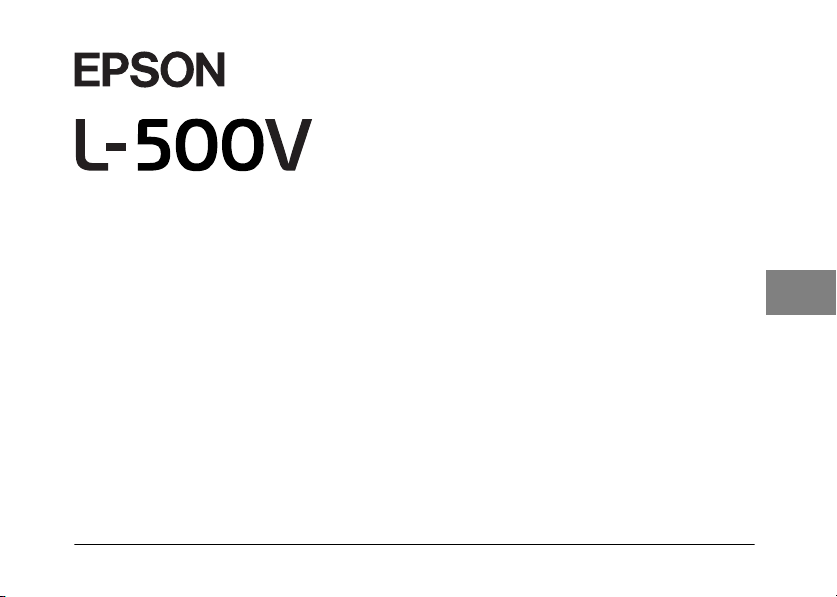
®
Руководство пользователя
Русский
Page 2
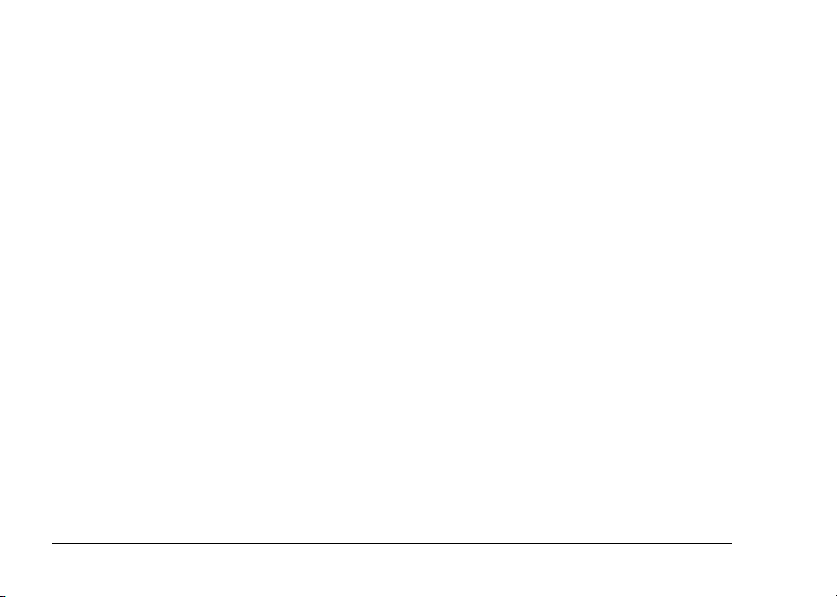
Все права защищены. Никакую часть данного документа нельзя воспроизводить, хранить в поисковых системах
или передавать в любой форме и любыми способами (механическими, путем копирования, записи или иными) без
предварительного письменного разрешения Seiko EPSON Corporation. По отношению использов ания содержащейся
здесь информации никаких патентных обязательств не предусмотрено. Равно как не предусмотрено никакой
ответственности за повреждения, произошедшие вследствие использования содержащейся здесь информации
Компания Seiko EPSON Corporation и ее филиалы не несут ответственности перед покупателями данного продукта или
третьими сторонами за понесенные ими повреждения, потери, сборы или затраты, вызванные несчастными случаями,
неправильным использованием продукта, недозволенной модификацией, ремонтом или изменением продукта и
невозможностью (исключая США) строгого соблюдения инструкций по работе и обслуживанию, разработанных
Seiko EPSON Corporation.
Seiko EPSON Corporation не несет ответственности за любые повреждения или проблемы, возникшие из*за
использования любых функций или расходных материалов, не являющихся оригинальными продуктами
EPSON (Original EPSON Products) или продуктами, одобренными EPSON (EPSON Approved Products).
Seiko Epson Corporation не несет ответственности за любые повреждения или проблемы, возникшие из*за
электромагнитных помех при подключении интерфейсных кабелей, не одобренных EPSON (EPSON Approved Products).
EPSON — зарегистрированная торговая марка и EPSON Stylus — торговая марка Seiko EPSON Corporation..
Microsoft и Windows — зарегистрированные товарные знаки фирмы Microsoft Corporation.
Apple и Macintosh — зарегистрированные торговые марки Apple Computer, Inc.
QuickTime и логотип QuickTime * лицензированный товарный знак. Логотип QuickTime — зарегистрирован для США
и других стан. SD является торговой маркой.
Общее уведомление: Другие названия продуктов используются в данном руководстве лишь для идентификации
и мо гут быть товарными знаками их соответствующих правообладателей . Фирма EPSON не претендует ни на какие
права собственности по этим товарным знакам.
Авторские права© 2004, Seiko Epson Corporation, Нагано, Япония
Информация об изготовителе
Seiko EPSON Corporation (Япония)
Юридический адрес: 4*1, Ниси*Синздюку, 2*Чоме, Синздюку*ку, Токио, Япония
Информация о продавце
Компания «Эпсон Европа Б.В.» (Нидерланды)
Юридический адрес: Нидерланды, Амстердам 1096EJ, Энтрада 701
Юридический адрес Московского представительства: Россия, г. Москва, 129110, ул. Щепкина, д. 42, стр. 2а
Срок службы изделия: 3 года
ii
Page 3
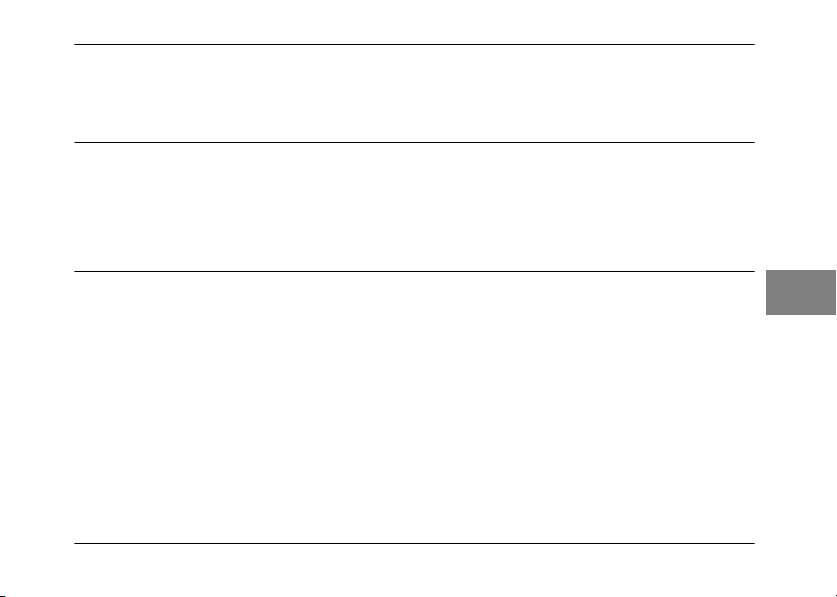
Содержание
Введение
Основные функции . . . . . . . . . . . . . . . . . . . . . . . . . . . . . .1
Указания по технике безопасности . . . . . . . . . . . . 2
Предупреждения, предостережения
и примечания . . . . . . . . . . . . . . . . . . . . . . . . . . . . . . . 2
Глава 1 Перед началом работы
Распаковка камеры L*500V . . . . . . . . . . . . . . . . . . . . .9
Элементы камеры и их функции . . . . . . . . . . . . . 10
Вид спереди/сверху. . . . . . . . . . . . . . . . . . . . . . . . . 10
Вид сзади/снизу. . . . . . . . . . . . . . . . . . . . . . . . . . . . . 11
Вид сзади . . . . . . . . . . . . . . . . . . . . . . . . . . . . . . . . . . . . 11
Функции кнопок, индикаторов и дискового
переключателя . . . . . . . . . . . . . . . . . . . . . . . . . . . . 12
Использование аккумулятора
и карты памяти . . . . . . . . . . . . . . . . . . . . . . . . . . . . . . . 13
При использовании зарядного устройства
аккумулятора . . . . . . . . . . . . . . . . . . . . . . . . . . . . . . . 5
Открытие и закрытие крышки
аккумулятора/ карты памяти. . . . . . . . . . . . 14
Установка аккумулятора . . . . . . . . . . . . . . . . . . . 15
Зарядка аккумулятора. . . . . . . . . . . . . . . . . . . . . . 16
Установка/извлечение карты памяти . . . . . 18
Включение/выключение камеры. . . . . . . . . . . . . 20
Настройка камеры при первом включении . 21
Использование кнопки затвора камеры . . . . . 22
Русский
iii
Page 4
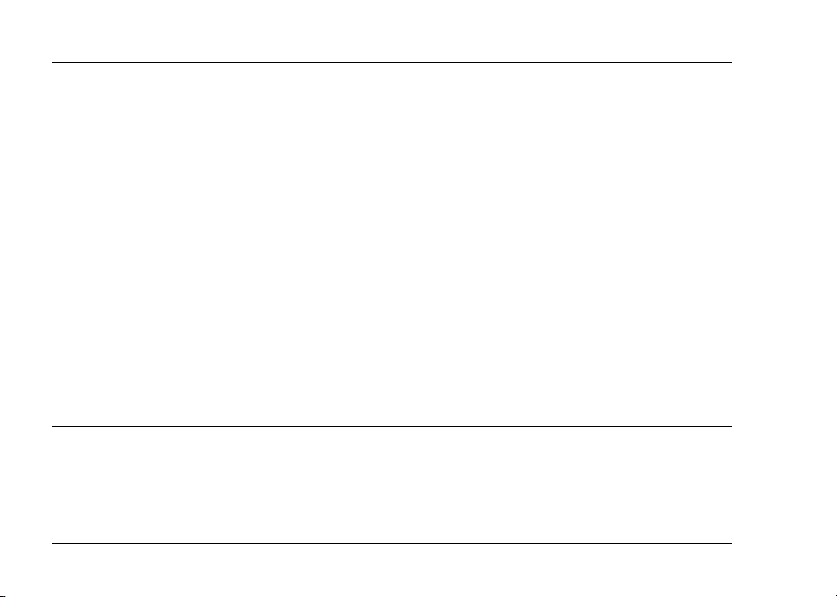
Глава 2 Фотосъемка
Перед фотосъемкой . . . . . . . . . . . . . . . . . . . . . . . . . . . .23
Фокусное расстояние камеры . . . . . . . . . . . . . .23
Режимы фотосъемки . . . . . . . . . . . . . . . . . . . . . . . .23
Выбор разрешения . . . . . . . . . . . . . . . . . . . . . . . . . .24
Выбор уровня качества . . . . . . . . . . . . . . . . . . . . . .25
Информация о количестве доступных
фотографий . . . . . . . . . . . . . . . . . . . . . . . . . . . . . . . .26
Фотосъемка . . . . . . . . . . . . . . . . . . . . . . . . . . . . . . . . . . . . .27
Информация на ЖК*мониторе . . . . . . . . . . . .28
Захват изображения в фокусную рамку . . . . . .31
Использование оптического и цифрового
масштабирования . . . . . . . . . . . . . . . . . . . . . . . . . . . . .31
Управление вспышкой. . . . . . . . . . . . . . . . . . . . . . . . .33
Использование автоматического таймера . . . .34
Непрерывная фотосъемка . . . . . . . . . . . . . . . . . . . . .35
Использование макрорежима. . . . . . . . . . . . . . . . .36
Выбор сцены съемки . . . . . . . . . . . . . . . . . . . . . . . . . . .37
Normal mode (Обычный режим). . . . . . . . . . .38
Landscape mode (Режим съемки пейзажей)
Portrait mode (Режим портретной съемки)
Nigh
t View mode (Режим ночной съемки)
Night Portrait mode (Режим ночной
портретной съемки). . . . . . . . . . . . . . . . . . . . . . .39
Настройка баланса белого . . . . . . . . . . . . . . . . . . . . .39
Автоматическая настройка . . . . . . . . . . . . . . . . .39
Ручная настройка. . . . . . . . . . . . . . . . . . . . . . . . . . . .40
Настройка светочувствительности . . . . . . . . . . . .40
Настройка экспозиции . . . . . . . . . . . . . . . . . . . . . . . .41
Обнуление счетчика файлов . . . . . . . . . . . . . . . . . . .42
Запись видео. . . . . . . . . . . . . . . . . . . . . . . . . . . . . . . . . . . .42
Настройка дополнительных параметров . . . . .45
Как производить настройку . . . . . . . . . . . . . . . . 45
Доступные параметры . . . . . . . . . . . . . . . . . . . . . .46
Глава 3 Просмотр фотографий и работа с ними
Просмотр фотографий . . . . . . . . . . . . . . . . . . . . . . . .49
Поворот фотографий . . . . . . . . . . . . . . . . . . . . . . . .50
Просмотр фотографий в режиме
слайд*шоу . . . . . . . . . . . . . . . . . . . . . . . . . . . . . . . . . .50
Воспроизведение видео . . . . . . . . . . . . . . . . . . . . . 51
Настройка режима предварительного
просмотра. . . . . . . . . . . . . . . . . . . . . . . . . . . . . . . . . . 51
Просмотр информации о фотографии. . . . . . . . 52
iv
. .38
. . .38
. . .38
Page 5
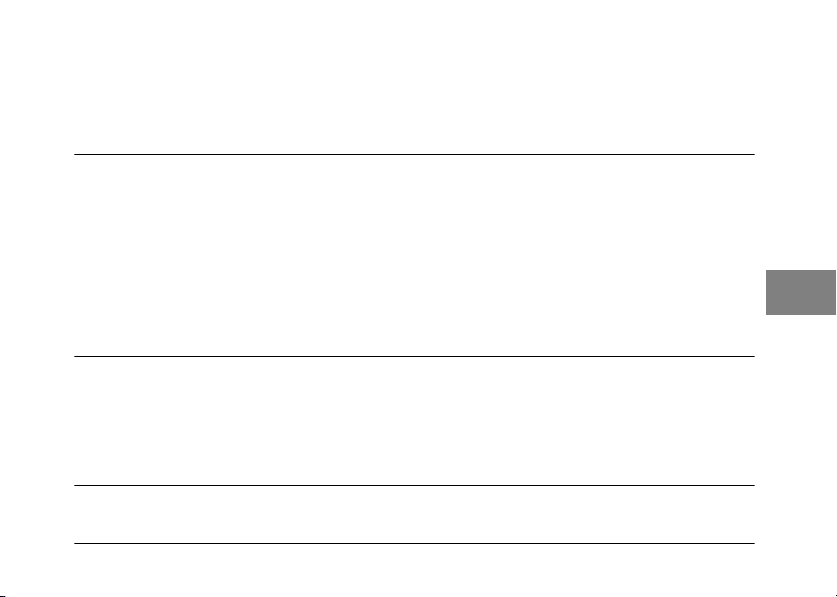
Сохранение информации DPOF. . . . . . . . . . . . . . 54
Удаление изображений . . . . . . . . . . . . . . . . . . . . . . . 54
Удаление одного изображения . . . . . . . . . . . . 55
Удаление всех изображений . . . . . . . . . . . . . . . 55
Глава 4 Прямая печать
Удаление группы изображений. . . . . . . . . . . . 56
Форматирование карты памяти . . . . . . . . . . . 57
Загрузка фотографий на компьютер . . . . . . . . . 57
Работа с изображениями на компьютере . 58
Подключение камеры к принтеру. . . . . . . . . . . . 59
Печать фотографий. . . . . . . . . . . . . . . . . . . . . . . . . . . . 60
Доступные типы бумаги. . . . . . . . . . . . . . . . . . . . 60
Печать фотографии, выбранной на
ЖК*мониторе . . . . . . . . . . . . . . . . . . . . . . . . . . . . . 60
Печать всех фотографий, сохраненных на
карте памяти, установленной в камеру. . 61
Печать выбранных фотографий. . . . . . . . . . . . 62
Альбомная печать. . . . . . . . . . . . . . . . . . . . . . . . . . . 63
Печать фотографий, снятых в режиме P.I.F.
Настройка параметров печати . . . . . . . . . . . . . . . 65
Изменение параметров печати . . . . . . . . . . . . 65
Выбор размера бумаги . . . . . . . . . . . . . . . . . . . . . 65
Настройка области печати . . . . . . . . . . . . . . . . . 65
Печать даты . . . . . . . . . . . . . . . . . . . . . . . . . . . . . . . . . 66
Печать с высокой скоростью. . . . . . . . . . . . . . . 66
. . 64
Глава 5 Использование PRINT Image Framer (P.I.F.)
Фотосъемка в режиме P.I.F.. . . . . . . . . . . . . . . . . . . . 67
Изменение или удаление макета . . . . . . . . . . . . . 68
Замена макетов, сохраненных на карте
памяти. . . . . . . . . . . . . . . . . . . . . . . . . . . . . . . . . . . . . . . . . 69
Использование компакт*диска . . . . . . . . . . . . 69
Загрузка макетов с web*сайта. . . . . . . . . . . . . . 69
Удаление макетов . . . . . . . . . . . . . . . . . . . . . . . . . . . . . 70
Глава 6 Работа с программным обеспечением
Введение. . . . . . . . . . . . . . . . . . . . . . . . . . . . . . . . . . . . . . . . 71 Системные требования . . . . . . . . . . . . . . . . . . . . . . . 73
Русский
v
Page 6
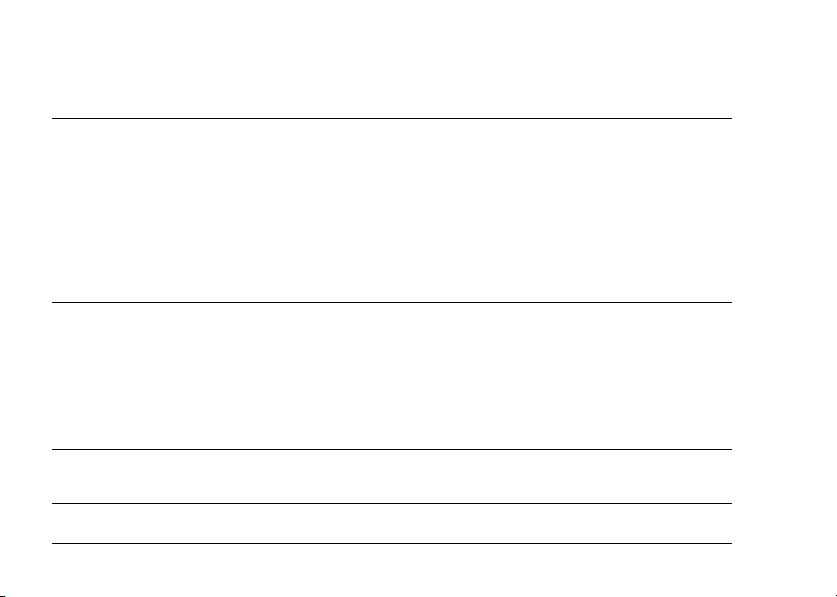
Установка программного обеспечения . . . . . . .74
Запуск EPSON Photo!4 . . . . . . . . . . . . . . . . . . . . . . . . .75
Где получить информацию . . . . . . . . . . . . . . . . . . . .76
Глава 7 Техническое обслуживание и решение проблем
Техническое обслуживание. . . . . . . . . . . . . . . . . . . .77
Сброс настроек камеры. . . . . . . . . . . . . . . . . . . . .77
Чистка камеры. . . . . . . . . . . . . . . . . . . . . . . . . . . . . . .78
Хранение камеры. . . . . . . . . . . . . . . . . . . . . . . . . . . .78
Проблемы и решения. . . . . . . . . . . . . . . . . . . . . . . . . .79
Проблемы камеры . . . . . . . . . . . . . . . . . . . . . . . . . .79
Проблемы с изображением. . . . . . . . . . . . . . . . .83
Приложение A Приложение
Соответствие стандартам и нормам . . . . . . . . . .91
Камера . . . . . . . . . . . . . . . . . . . . . . . . . . . . . . . . . . . . . . .91
Зарядное устройство . . . . . . . . . . . . . . . . . . . . . . . .92
Спецификации . . . . . . . . . . . . . . . . . . . . . . . . . . . . . . . . .93
Зарядное устройство . . . . . . . . . . . . . . . . . . . . . . . .96
Глоссарий
Предметный указатель
vi
Проблемы при печати . . . . . . . . . . . . . . . . . . . . . . 84
Список сообщений об ошибках. . . . . . . . . . . . . . . 85
Подде
ржка пользователей продукции EPSON
Информация в Интернет . . . . . . . . . . . . . . . . . . .89
Помощь продавца . . . . . . . . . . . . . . . . . . . . . . . . . . .89
Служба поддержки пол
Сервисные центры . . . . . . . . . . . . . . . . . . . . . . . . . .90
Аккумулятор. . . . . . . . . . . . . . . . . . . . . . . . . . . . . . . . .96
Дополнительное оборудование. . . . . . . . . . . . . . . . 97
Внешний адаптер (EU*37) . . . . . . . . . . . . . . . . . .97
Использование внешнего адаптера . . . . . . . . 97
ьзователей EPSON
.88
. .89
Page 7
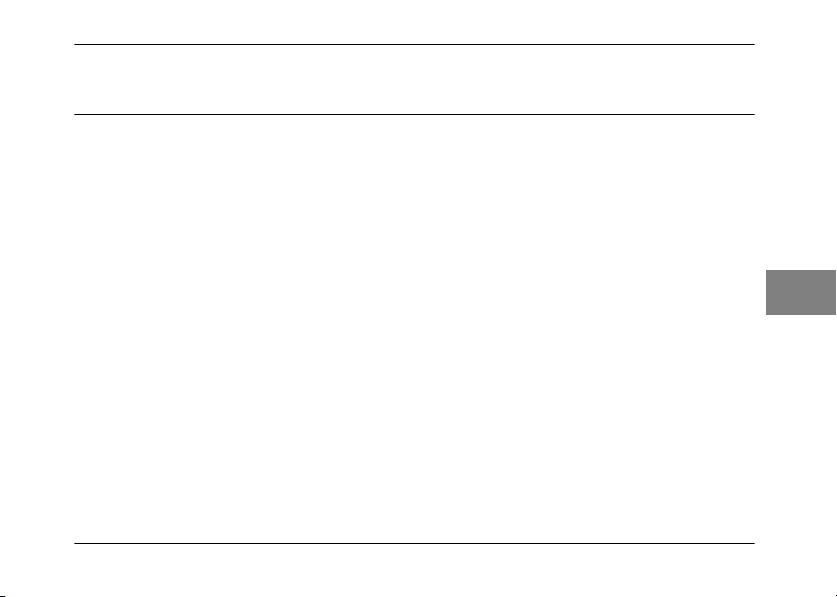
Введение
Основные функции
С помощью камеры Epson L*500V вы сможете легко снимать, просматривать и печатать фотографии.
Основные функции этой камеры описаны ниже:
❏ Получение высококачественных снимков путем выполнения простых и легко запоминающихся
действий. Камера обладает большим количеством параметров, которые также могут быть легко
настроены.
❏ Большой 2,5*дюймовый ЖК*монитор позволяет вам просматривать фотографии и управлять
камерой.
❏ Вы можете производить съемку высококачественных изображений размером до 5 мегапикселей.
❏ Вы можете подключить камеру L*500V непосредственно к принтеру, поддерживающему
технологию Epson USB direct print, и печатать фотографии без использования компьютера.
❏ Камера поддерживает работу с макетами, созданными с помощью PRINT Image Framer (P.I.F.).
Вы можете выбирать различные макеты, сохраненные в памяти камеры L*500V, и добавлять их
в ваши фотографии.
❏ Камера поддерживает функцию непрерывной фотосъемки. Камера L*500V может производить
съемку трех кадров в секунду, сохраняя снимки на дополнительную высокоскоростную карту
памяти.
Введение 1
Русский
Page 8
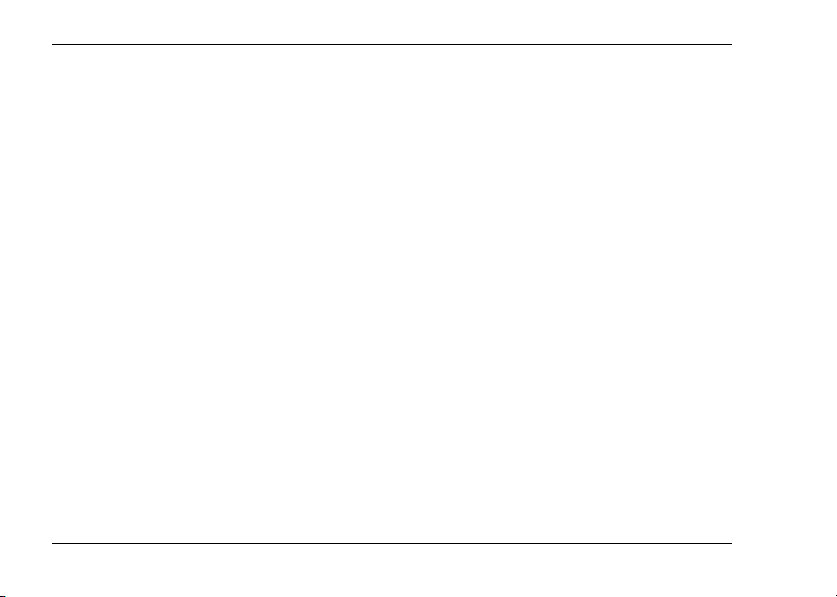
Указания по технике безопасности
Перед использованием цифровой фотокамеры L*500V прочитайте все указания, приведенные
в данном разделе. Кроме того, следуйте всем предупреждениям и указаниям, нанесенным на корпус
камеры L*500V и дополнительных устройств.
Предупреждения, предостережения и примечания
Предупреждения содержат информацию, позволяющую избежать телесных травм.
w
Предостережения содержат информацию, позволяющую избежать повреждения
оборудования.
c
Примечания содержат важную информацию и полезные советы по эксплуатации камеры.
При использовании L+500V
❏
Не подвергайте камеру L*500V чрезмерным физическим воздействиям. Это может стать причиной
выхода камеры из строя, особенно если воздействие было оказано во время работы камеры.
❏ Следуйте всем предупреждениям и инструкциям, нанесенным на корпус камеры.
❏ Не вставляйте посторонние предметы в слоты и отверстия камеры.
❏ Не дотрагивайтесь до внутренних компонентов камеры, если это не предписывается руководством
пользователя. Не прилагайте больших усилий, устанавливая компоненты камеры на место.
Хотя камера и имеет прочную конструкцию, грубое обращение может повредить ее.
2 Введение
Page 9
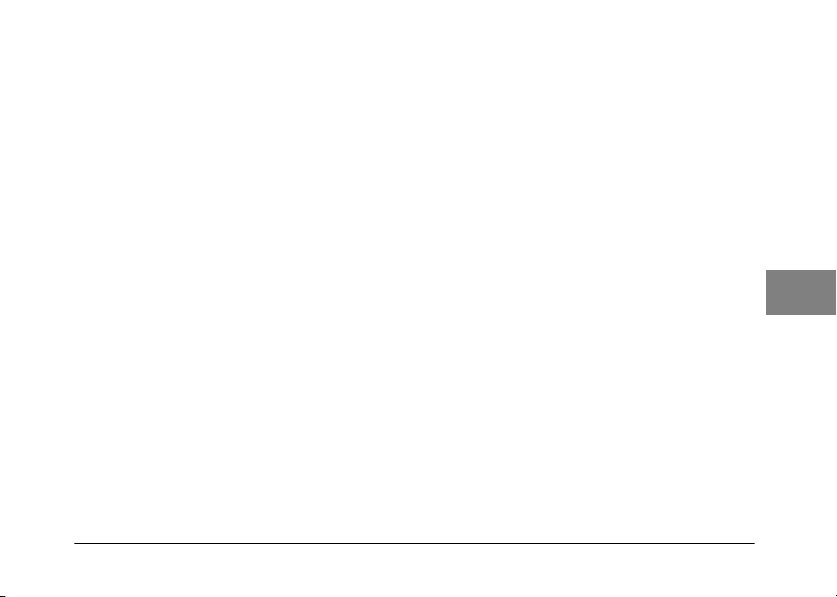
❏ Не допускайте попадание жидкости внутрь устройства.
❏ Если камера издает посторонний шум и запах или наблюдается появление дыма, отмените
текущее задание и немедленно выключите камеру. Выньте аккумуляторы и отключите сетевой
адаптер от розетки. Обратитесь в сервисный центр.
❏ Во избежание пожара или поражения электрическим током не накрывайте камеру одеялом или
каким*либо другим предметом, имеющим заряд статического электричества.
❏ Во избежание пожара или поражения электрическим током не используйте камеру
и дополнительное оборудование во время дождя или в условиях повышенной влажности.
❏ Во избежание пожара или взрыва не используйте камеру в местах хранения взрывоопасных
веществ.
❏ Не используйте камеру во время грозы.
❏ Не используйте камеру после резкого перепада температуры, поскольку образовавшийся
конденсат может повредить электронные компоненты камеры.
❏ При работе с камерой используйте только совместимый сетевой адаптер (модель: EU*37).
❏ При работе с камерой используйте только совместимый аккумулятор (модель: EU*94).
❏ При подключении камеры к компьютеру или другим устройствам убедитесь, что правильно
расположили разъемы соединительного кабеля. Каждый разъем должен быть правильно
расположен. Подключение неправильно расположенного разъема может привести к выходу
из строя устройств, подключенных с помощью данного кабеля.
Введение 3
Русский
Page 10
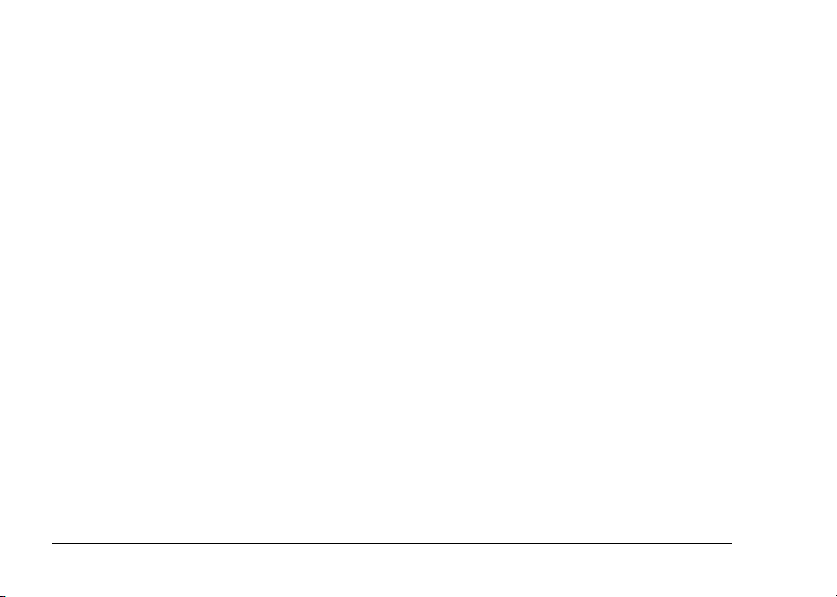
Указания по использованию литий+ионного аккумулятора
Пожалуйста, прочитайте приведенные ниже инструкции и следуйте им при использовании
аккумулятора. Помните, что литий*ионный аккумулятор может стать причиной травмы при
неправильном обращении с ним.
Предупреждение:
❏ Если кислота из аккумулятора попала вам на кожу или в глаза, немедленно промойте
w
4 Введение
пораженную область водой и обратитесь к врачу.
❏ Не модифицируйте, не разбирайте и не припаивайте что$либо к аккумулятору.
❏ Не допускайте контакта аккумулятора с металлическими предметами, которые
могут стать причиной короткого замыкания, например, с монетами или ключами.
❏ Держите аккумуляторы вдали от источников, открытого огня или воды.
❏ Не используйте других моделей аккумуляторов, кроме оригинального аккумулятора
L$500V (модель: G931A).
❏ Не используйте других моделей зарядных устройств, кроме оригинального зарядного
устройства (модель: A341B или A341H).
❏ Не бросайте и не прокалывайте, не разбирайте и не модернизируйте аккумулятор.
❏ Если аккумулятор перегрелся, обесцветился или при его работе возникла ошибка,
выньте аккумулятор из камеры и больше не используйте его.
❏ Храните аккумуляторы в местах, недоступных для детей.
❏ Если процесс зарядки аккумулятора не заканчивается по истечении штатного времени
зарядки, остановите зарядку.
❏ Не кладите аккумулятор под пресс или в микроволновую печь.
❏ Не вставляйте аккумулятор в электрические розетки или другие источники
электроэнергии, например, прикуриватель в автомобиле.
Page 11
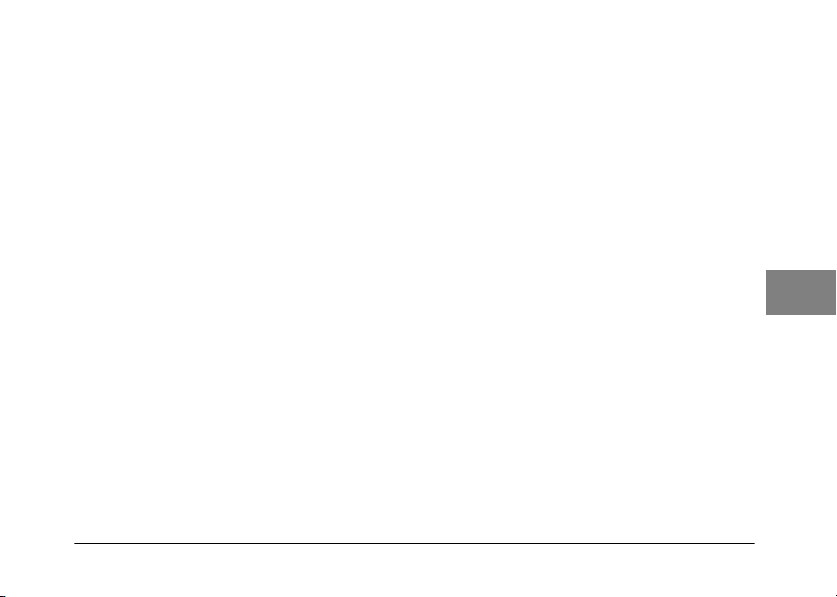
При использовании аккумулятора
❏ Зарядите аккумулятор перед использованием камеры. При покупке камеры аккумулятор
заряжен не полностью.
❏ Для получения информации об использовании и зарядке аккумулятора смотрите руководство
пользователя из комплекта камеры.
❏ Храните аккумулятор в чехле. Избегайте хранения аккумулятора в местах с повышенной
температурой или влажностью.
При утилизации аккумулятора
❏ Во избежание возгорания или взрыва аккумулятора во время утилизации убедитесь, что его
концы надежно заклеены липкой лентой.
❏ Утилизируйте аккумуляторы в соответствии с местными правилами.
При использовании зарядного устройства аккумулятора
Наиболее важные указания по технике безопасности
Предупреждение:
Внимательно прочтите все указания по технике безопасности перед использованием
w
данного устройства, поскольку их несоблюдение может стать причиной травмы,
пожара, взрыва, протекания, перегрева или короткого замыкания.
❏ Для зарядки аккумулятора Epson Li*ion (модель: EU*94) используйте зарядное устройство
(модель: A341B или A341H). Никогда не используйте это зарядное устройство для зарядки
других типов аккумуляторов, поскольку это может стать причиной взрыва, протекания,
перегрева или травмы.
Введение 5
Русский
Page 12
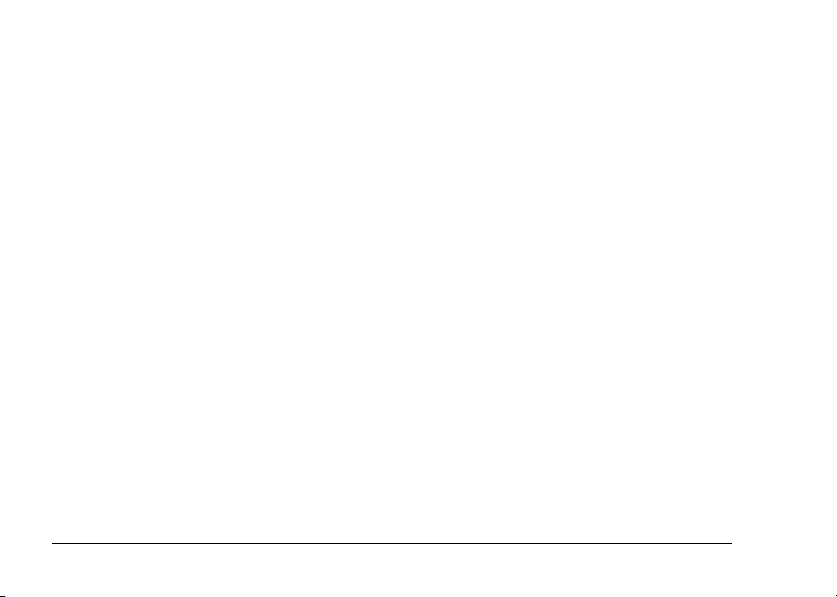
❏ Остерегайтесь поражения электрическим током.
❏ Не прикасайтесь к аккумуляторам влажными руками и не используйте их вблизи от воды.
❏ Держите зарядное устройство вдали от источников тепла. Используйте зарядное устройство при
температуре воздуха от 0°C до 40°C .
❏ Не вставляйте посторонние предметы в отверстия, так как это может повредить внутренние
компоненты или стать причиной короткого замыкания.
❏ Никогда не разбирайте и не модифицируйте зарядное устройство.
❏ Используйте зарядное устройство только в сухих закрытых помещениях.
❏ Не используйте зарядное устройство в воде или в условиях повышенной влажности.
❏ Используйте источник питания, указанный на корпусе зарядного устройства. Всегда подключайте
зарядное устройство непосредственно к источнику питания, отвечающему местным стандартам
безопасности.
❏ Не используйте электрические розетки, к которым уже подключены другие устройства.
❏ Используйте сетевой кабель, отвечающий местным стандартам безопасности.
❏ Никогда не подключайте и не отключайте источник питания мокрыми руками.
❏ Сетевой кабель должен быть защищен от протирания, обрыва, скручивания и перегибания.
Располагайте сетевой кабель таким образом, чтобы избежать его повреждения. Не кладите
на зарядное устройство каких*либо предметов и располагайте сетевой кабель таким образом,
чтобы он не был пережат и не перегибался. Не перегибайте сетевой кабель в месте разъема,
подключаемого к трансформатору.
❏ Не используйте зарядное устройство с поврежденным или протертым кабелем.
6 Введение
Page 13
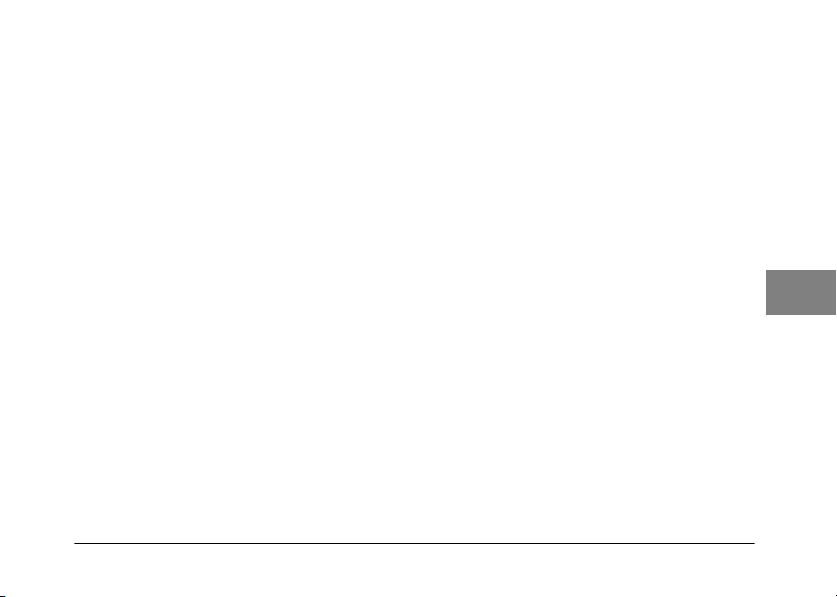
❏ Отключите зарядное устройство от источника питания и обратитесь к электрику в следующих
случаях: если сетевой кабель или его разъемы поврежден; если в оборудование попала жидкость;
если ваше оборудование попало под дождь; если ваше оборудование упало и было повреждено;
если ваше оборудование работает неправильно или наблюдается значительное снижение
его рабочих характеристик. Для решения этих проблем используйте только рекомендации,
приведенные в данном руководстве.
❏ Никогда не разбирайте и не ремонтируйте устройство самостоятельно. Подобный ремонт
может быть опасен.
❏ Перед чисткой устройства отключайте устройство от источника питания.
❏ Чистите устройство только чистой и сухой салфеткой.
❏ Не используйте жидкие и аэрозольные очистители.
❏ Держите устройство в местах, недоступных для детей..
Примечание:
Данное зарядное устройство разработано для использования ТОЛЬКО с устройствами Epson.
Не пытайтесь использовать его с другими устройствами.
При использовании карт памяти
❏ Могут быть использованы только те карты памяти, которые отвечают спецификациям
данного устройства.
❏ Способы использования карт памяти могут различаться в зависимости от типа карт.
Обязательно прочитайте документацию к картам памяти.
Введение 7
Русский
Page 14
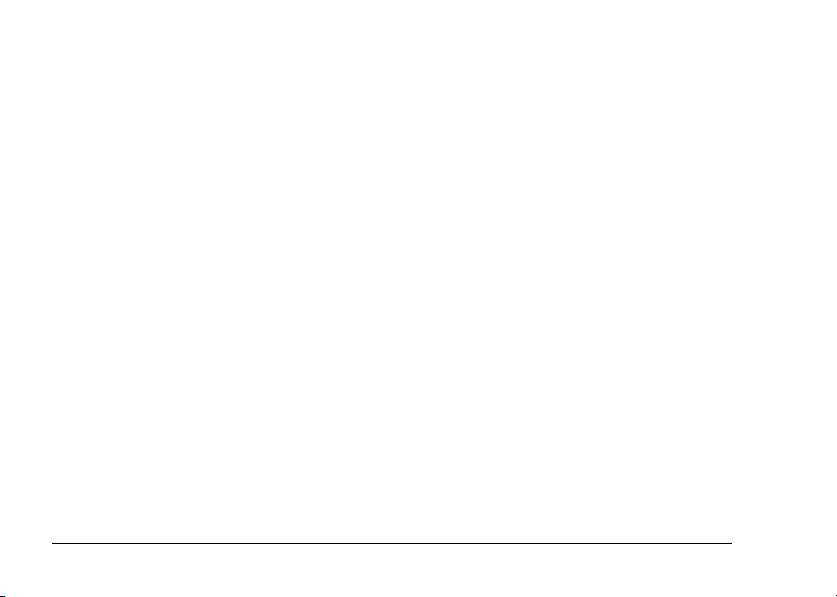
При использовании ЖК+монитора
❏ На ЖК*мониторе данного устройства могут присутствовать несколько светлых или темных
точек. Это нормально и не означает, что ЖК*монитор поврежден.
❏ Если ЖК*монитор на камере поврежден, обратитесь в авторизованный сервисный центр.
❏ Если жидкие кристаллы из ЖК*монитора попали вам на кожу, немедленно промойте это место
водой с мылом. Если кристаллы попали в глаза, промойте их большим количеством воды. Если
после этого вы все еще ощущаете дискомфорт или возникнут проблемы со зрением, немедленно
обратитесь к врачу.
❏ Для очистки монитора используйте только мягкую, сухую салфетку. Не используйте жидкие или
химические очистители.
При хранении, обслуживании или транспортировке L+500V
❏ Не храните камеру на открытом воздухе.
❏ Не храните камеру в непосредственной близости от воды.
❏ Не храните камеру в местах с повышенной температурой и влажностью.
❏ Не храните камеру в местах, подверженных резким перепадам температуры и влажности.
❏ Не храните камеру в местах, подверженных воздействию прямого солнечного света или мощных
источников освещения.
❏ Перед чисткой камеры отключите ее от электрической розетки. Используйте для чистки
влажную салфетку и не используйте жидких или аэрозольных очистителей.
❏ Выньте аккумуляторы, отсоедините устройство, если оно подключен о к компьютеру или
другому устройству, и обратитесь в авторизованный сервисный центр в следующих случаях:
сетевой кабель или разъем повреждены; в устройство попала жидкость; корпус камеры или
дополнительного устройства повреждены; камера или дополнительное устройство не работают
нормально или наблюдаются заметные изменения их характеристик.
8 Введение
Page 15
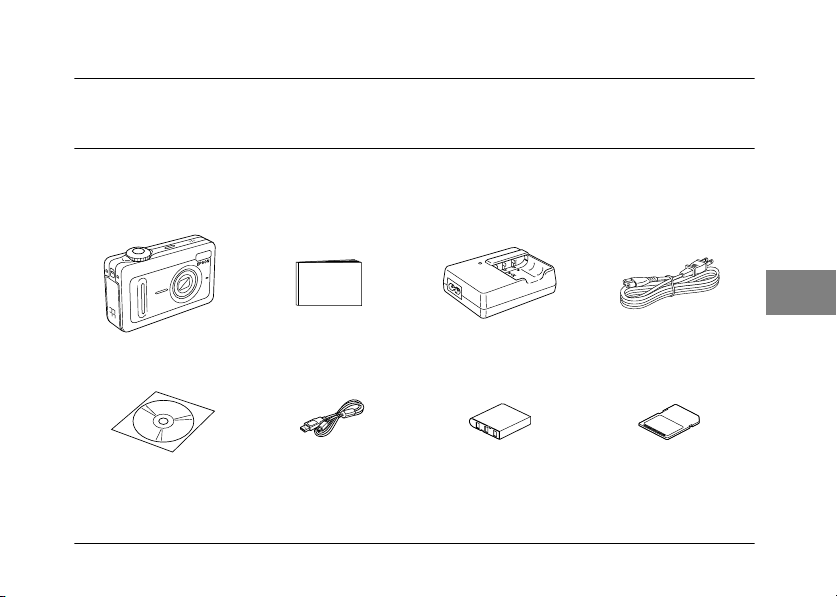
Глава 1
Перед началом работы
Распаковка камеры L+500V
Убедитесь, что в комплекте с камерой L*500V находятся следующие компоненты.
Камера Руководство
пользователя
Зарядное устройство Сетевой кабель (для
зарядного устройства)
1
1
1
1
11
Русский
1
1
1
CDROM Кабель для
подключения
ккомпьютеру
Литийионный
аккумулятор
Карта памяти SD
Перед началом работы 9
1
Page 16
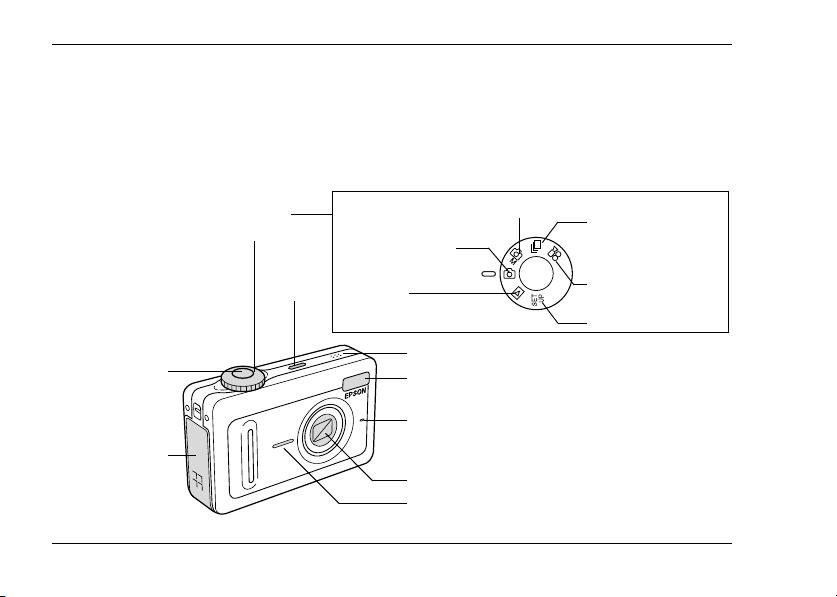
Элементы камеры и их функции
Смотрите раздел «Функции кнопок, индикаторов и дискового переключателя» на стр. 13
для получения подробной информации о функциях кнопок и индикаторов камеры.
Вид спереди/сверху
Дисковый
переключатель
Кнопка
затвора
Крышка
аккумулятора/
карты памяти
10 Перед началом работы
Кнопка
POWER
(Сеть)
Режим ручной фотосъемки
Режим
автоматической
фотосъемки
Режим
воспроизведения
Динамик
Вспышка
Микрофон
Крышка объектива
Индикатор передней панели
Режим
непрерывной
фотосъемки
Режим видео
Режим настройки
Page 17
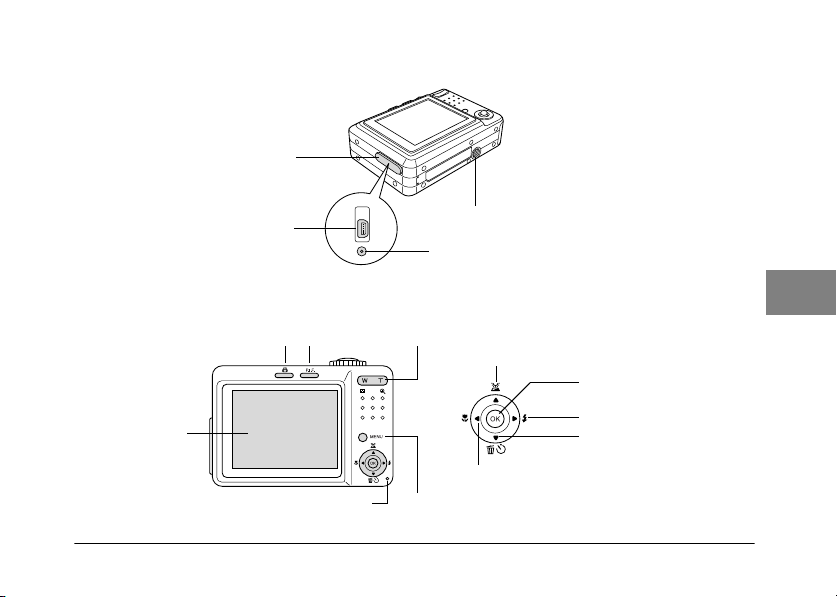
Вид сзади/снизу
1
Вид сзади
Кнопка Print (Печать) Кнопка P.I.F. Кнопка Zoom (Масштаб)
ЖКмонитор
Крышка
разъемов
Цифровой
интерфейс
Индикатор карты памяти
Крепление штатива
Разъем сетевого адаптера
Вне помещения/Джойстик u
Макро/Джойстик l
Кнопка MENU (Меню)
Перед началом работы 11
Кнопка OK
Вспышка/Джойстик r
Удалить/Таймер/
Джойстик d
1
1
1
11
Русский
1
1
1
1
Page 18
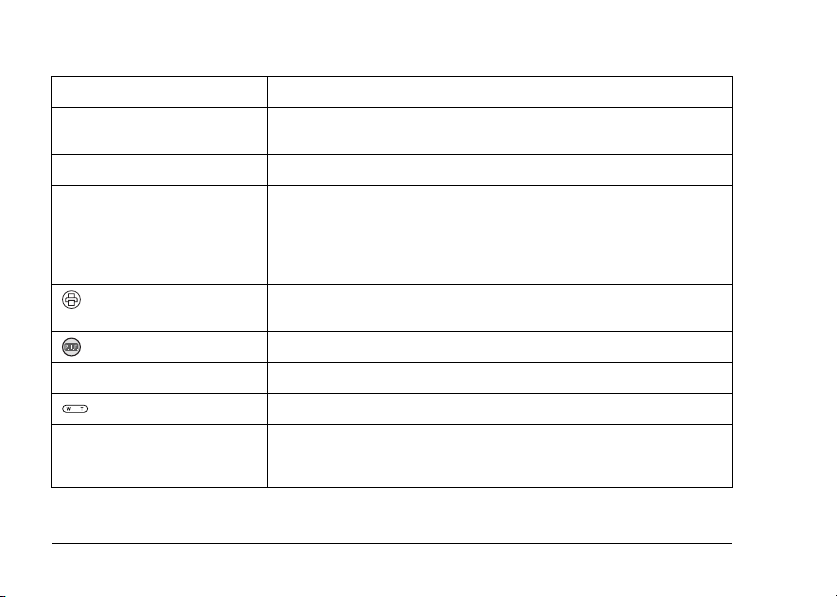
Функции кнопок, индикаторов и дискового переключателя
Имя Функция
Дисковый переключатель Переключает режимы камеры при повороте диска.
Кнопка затвора Нажмите на кнопку затвора для съемки фотографии
Индикатор передней панели Индикатор передней панели мигает в следующих случаях:
Кнопка PRINT (Печать) Нажмите на эту кнопку, чтобы воспользоваться функцией прямой
Кнопка P.I.F. Нажмите на эту кнопку для настройки функции P.I.F.
Кнопка POWER (Сеть) Нажмите на эту кнопку для включения или выключения камеры
Кнопки Zoom (Масштаб) Нажимайте на эти кнопки для настройки масштаба изображения
Кнопка MENU (Меню) Нажмите на эту кнопку, чтобы открыть/закрыть меню. Эта кнопка
12 Перед началом работы
Режимы могут быть переключены только при включенной камере
Камера обменивается данными с компьютером или
принтером.
При съемке с помощью таймера
печати
не функционирует при работе камеры в режиме автом атической
фотосъемки
Page 19
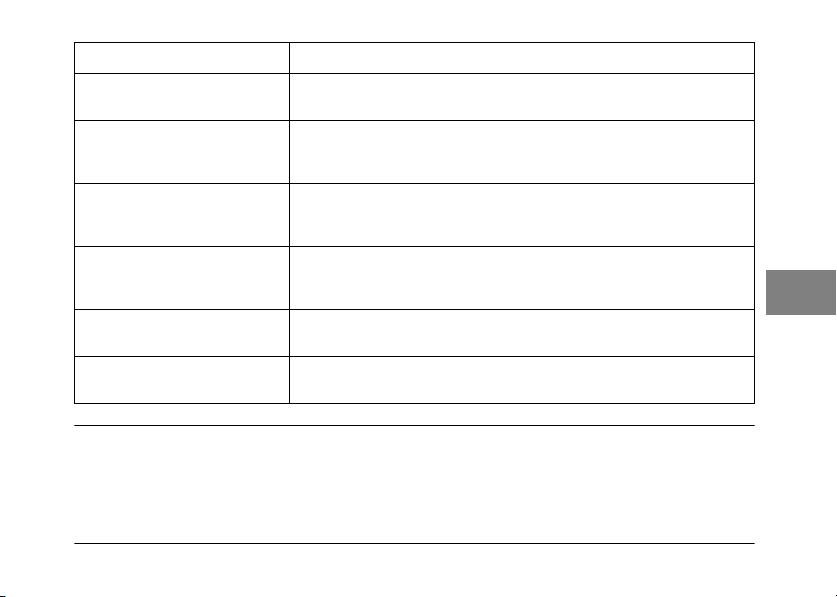
Имя Функция
Вне помещения/Джойстик u Наклоните джойстик в положение u для выбора пункта меню
Удалить/Таймер/Джойстик d Наклоните джойстик в положение d для выбора пункта меню
Вспышка/Джойстик r Наклоните джойстик в положение r для выбора пункта меню.
Макро/Джойстик l Наклоните джойстик в положение l для выбора пункта меню.
Кнопка OK Позволяет установить значение параметра или выбрать пункт
Индикатор карты памяти Индикатор светится оранжевым светом, если камера считывает
или включения режима Outdoor (Вне помещения)
или включения режима Selftimer (Таймер).
В режиме воспроизведения удаляет выбранное фото
В режиме автоматической или ручной фотосъемки позволяет
выбрать режим работы вспышки
В режиме автоматической или ручной фотосъемки позволяет
включить режим Macro (Макро)
меню
или записывает данные на карту памяти
Использование аккумулятора и карты памяти
В данном разделе описана процедура установки аккумулятора и карты памяти.
Перед началом работы 13
1
1
1
1
11
Русский
1
1
1
1
Page 20
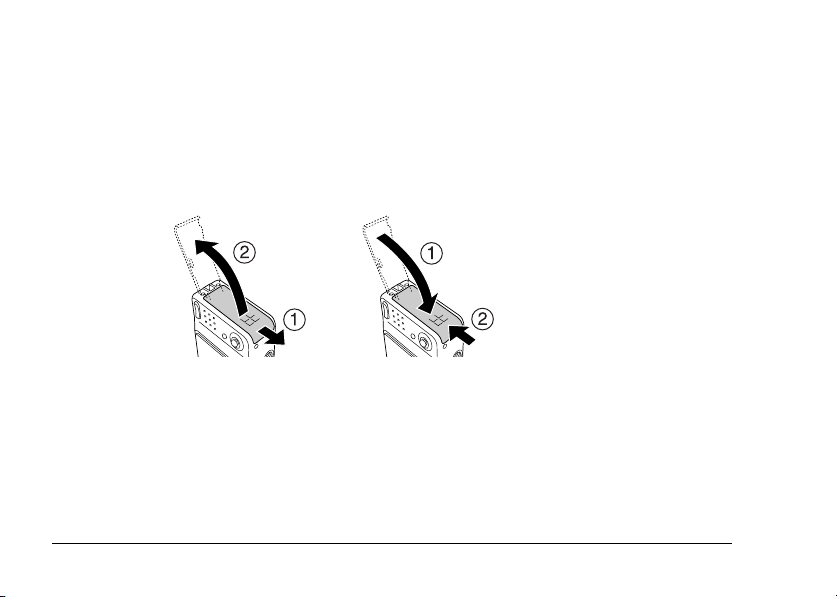
Открытие и закрытие крышки аккумулятора/
карты памяти
Чтобы открыть крышку аккумулятора/карты памяти, сдвиньте ее и откройте, как показано
на рисунке.
Чтобы закрыть крышку аккумулятора/карты памяти, опустите крышку, затем сдвиньте ее
как показано на рисунке.
14 Перед началом работы
открытие
закрытие
Page 21
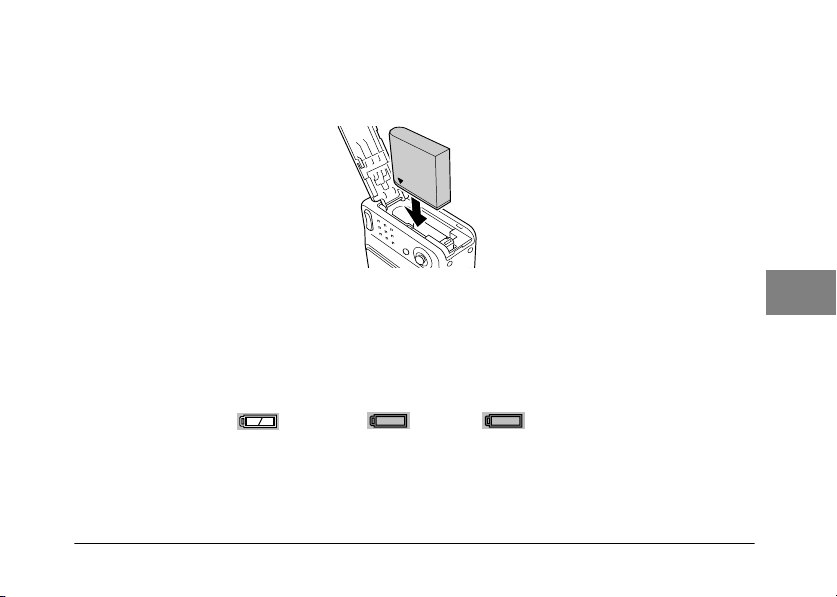
Установка аккумулятора
Установите аккумулятор в слот, расположив контакты аккумулятора в соответствии с контактами
слота аккумулятора/карты памяти.
1
1
1
1
Установка литийионного аккумулятора
Предупреждение:
Не носите аккумуляторы в карманах одежды.
w
Ресурс аккумулятора
По мере того как аккумулятор будет расходовать электроэнергию, его значок на ЖК*мониторе будет
изменяться от значения до значения . Значение означает, что заряд заканчивается
и вы не сможете долго производить фотосъемку. После того как заряд закончится, камера автоматически
выключится. Зарядите или замените аккумулятор.
Перед началом работы 15
11
Русский
1
1
1
1
Page 22
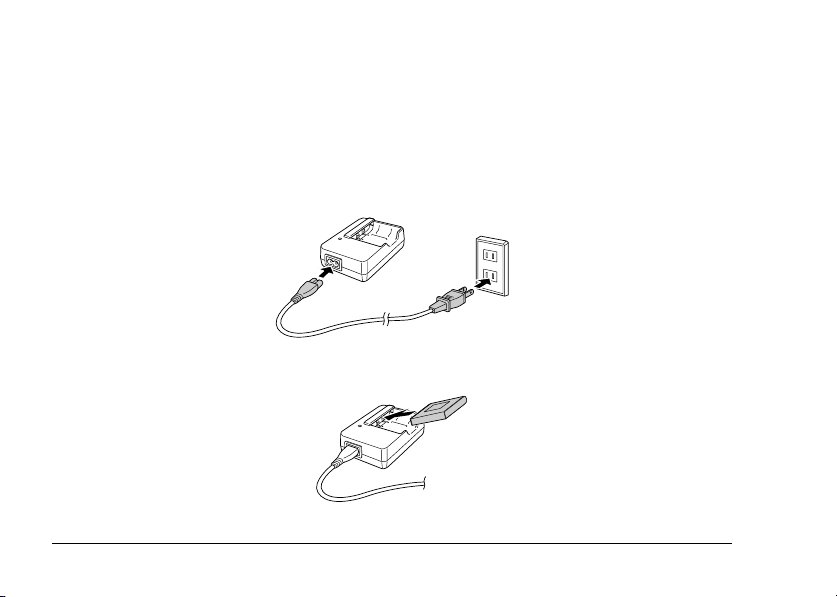
Зарядка аккумулятора
Ваша камера комплектуется литий*ионным аккумулятором (EU*94). Обязательно зарядите
аккумулятор перед тем как использовать его в первый раз или после долгого перерыва в его
эксплуатации.
Для зарядки аккумулятора выполните следующие действия.
1. Подключите зарядное устройство с помощью соответствующего кабеля, затем подключите
другой конец кабеля к электрической розетке.
2. Установите аккумулятор в зарядное устройство.
16 Перед началом работы
Page 23
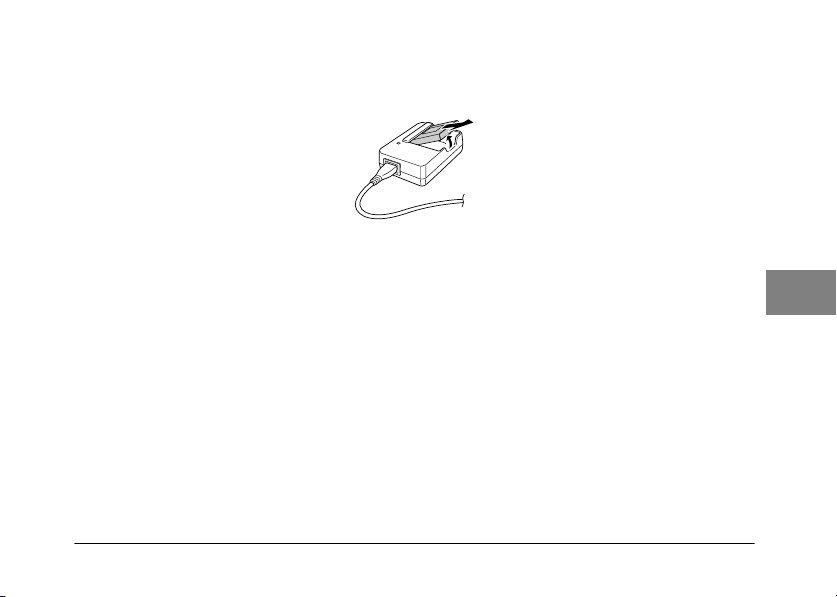
3. Извлеките аккумулятор из зарядного устройства, когда индикатор устройства станет
зеленым. После зарядки аккумулятора отключите зарядное устройство от электрической
розетки.
1
1
1
Примечание:
❏ Время зарядки аккумулятора может различаться в зависимости от температуры или
оставшегося заряда аккумулятора.
❏ В процессе зарядки индикатор зарядного устройства изменяет свой цвет:
Красный: Аккумулятор заряжается.
Зеленый: Процесс зарядки завершен.
Погашен: Аккумулятор не установлен.
Перед началом работы 17
1
11
Русский
1
1
1
1
Page 24
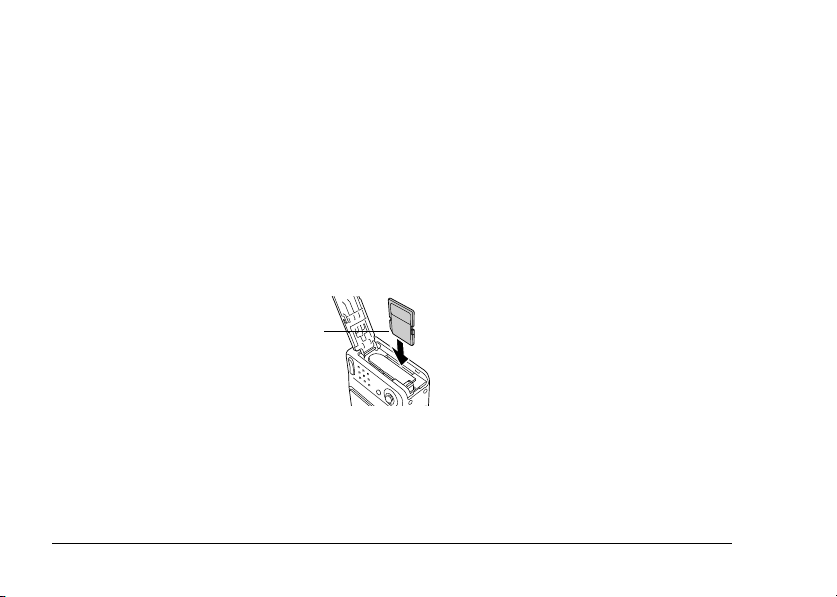
Установка/извлечение карты памяти
Для работы камеры необходима установленная карта памяти, на которую будут сохраняться
снимки. Вы можете использовать следующие типы карт памяти:
❏ Карта памяти SD (1 GB или менее).
❏ Multimedia card (MMC V 2.1 или более поздней версии, производства Hitachi или SanDisk)
(1 GB или менее).
Предостережение:
Избегайте использования и хранения карты памяти при воздействии прямых солнечных
c
лучей или в местах с повышенной температурой, влажностью или запыленностью.
Установка карты памяти
При установке карты памяти вы можете ориентироваться по угловой метке на корпусе карты.
метка
Предостережение:
При установке карты памяти убедитесь, что правильно расположили ее. В противном
c
случае карта памяти и камера L$500V могут быть повреждены.
Примечание:
Перед использованием новой карты памяти вы должны отформатировать ее. Для получения
дополнительной информации смотрите раздел «Форматирование карты памяти» на стр. 57.
18 Перед началом работы
Page 25
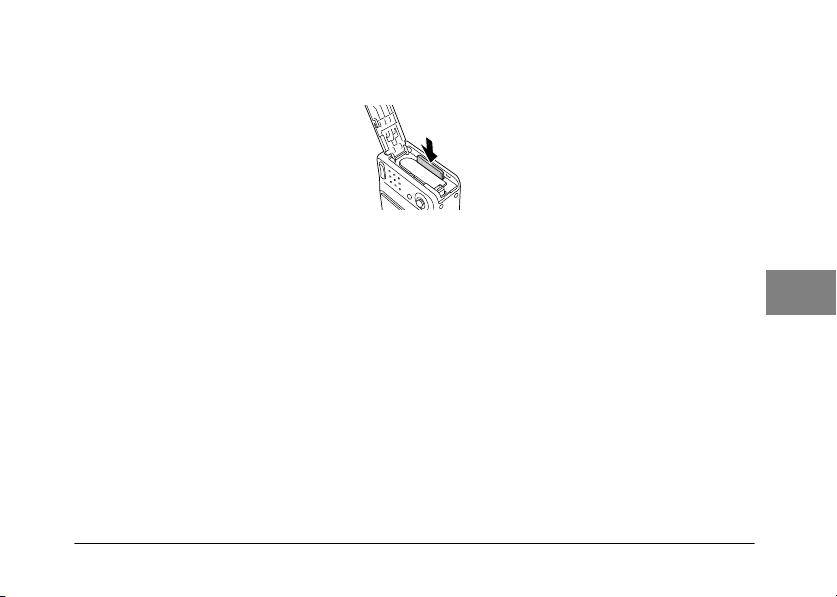
Извлечение карты памяти
1. Нажмите на карту памяти, чтобы освободить фиксатор. Карта выдвинется из слота.
1
1
1
2. Выньте карту.
Примечание:
Вы можете защитить данные, расположенные на карте памяти, переместив ползунок на карте
в соответствующее положение. Однако в этом случае вы не сможете форматировать и сохранять
фотографии на карту, защищенную от записи.
Перед началом работы 19
1
11
Русский
1
1
1
1
Page 26
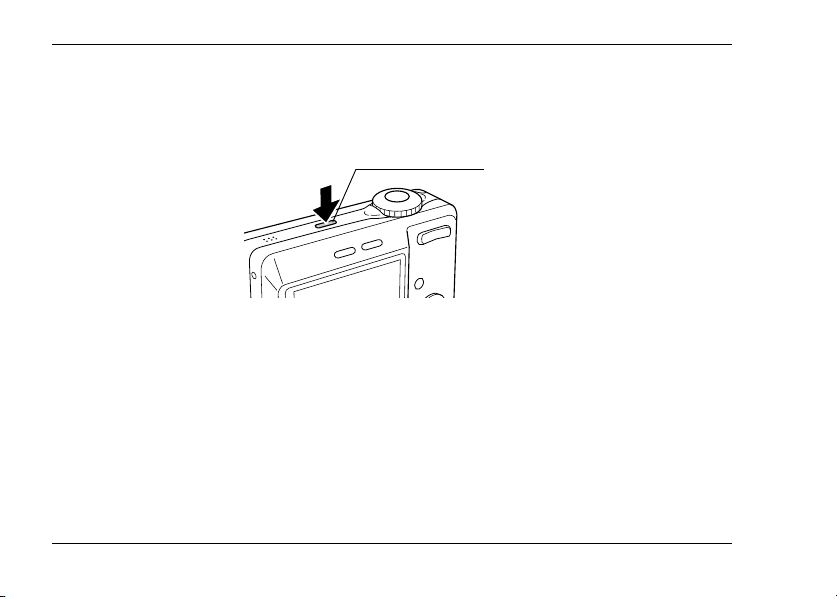
Включение/выключение камеры
Чтобы включить камеру, нажмите один раз на кнопку POWER (Сеть). Крышка защиты объектива
откроется и объектив выдвинется. Для выключения камеры нажмите на кнопку POWER (Сеть)
еще один раз. Объектив втянется, и крышка защиты объектива закроется.
Кнопка POWER
(Сеть)
Примечание:
Объектив не выдвинется при включении камеры, если камера находится в режиме воспроизведения
или настройки.
20 Перед началом работы
Page 27
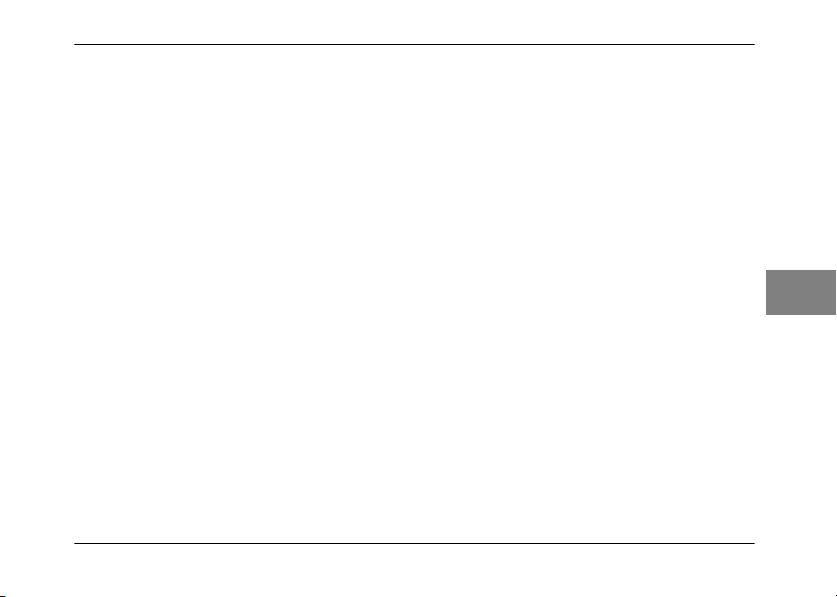
Настройка камеры при первом включении
При первом включении камеры L*500V выберите язык меню камеры и установите дату и время.
Выбор языка
С помощью джойстика выберите язык, который вы хотите использовать, затем нажмите
на кнопку OK.
Установка времени и даты
После того как вы выбрали язык меню камеры, появится экран установки времени и даты.
Установите текущее время и дату.
Примечание:
❏ В дальнейшем вы можете изменять эти настройки с помощью меню Setup (Настройка).
Для получения дополнительной информации смотрите раздел «Настройка дополнительных
параметров» на стр. 45.
❏ Выберите 24$часовой или 12$часовой формат отображения времени. При первом включении
камеры по умолчанию установлен 24$часовой формат.
1. Наклоняйте джойстик в положение
меню.
2. После установки необходимого значения выберите другой пункт, наклоняя джойстик
в положение l или r.
3. Повторяйте шаги 1 и 2, пока не установите все значения времени и даты, затем нажмите
на кнопку OK.
u или d для изменения значения выбранного пункта
Перед началом работы 21
1
1
1
1
11
Русский
1
1
1
1
Page 28

Использование кнопки затвора камеры
Кнопка затвора камеры имеет два положения срабатывания.
Кнопка нажата наполовину
При нажатии на кнопку затвора наполовину рамка настройки фокусного расстояния
на ЖК*мониторе становится зеленой, и камера производит автоматическую настройку
фокуса и выдержки.
Кнопка нажата полностью
После нажатия кнопки затвора наполовину и автоматической настройки фокуса и выдержки
нажмите на кнопку полностью для срабатывания затвора камеры. Фотография будет снята.
22 Перед началом работы
Page 29
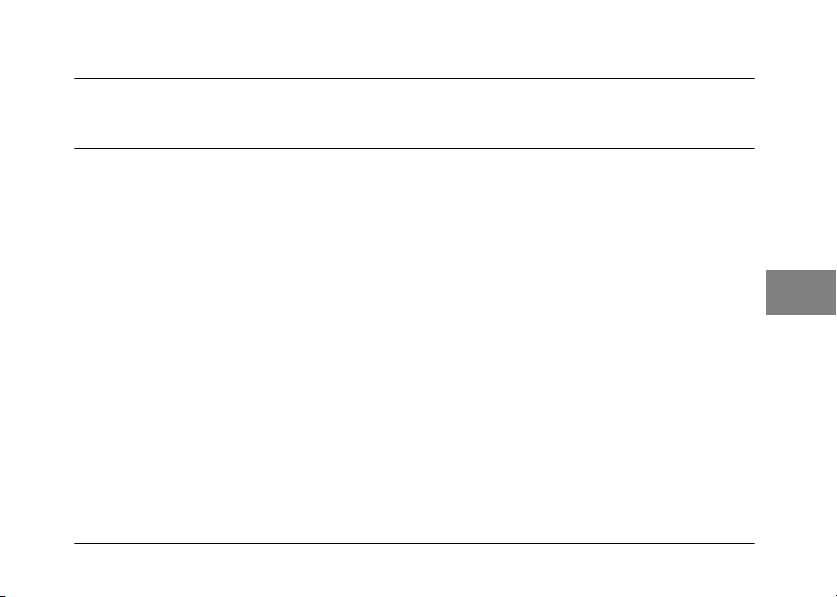
Глава 2
2
Фотосъемка
Перед фотосъемкой
Фокусное расстояние камеры
При фотосъемке расстояние до объекта съемки должно быть не менее 50 см. В режиме макросъемки
это расстояние должно примерно составлять от 5 см до 50 см.
Режимы фотосъемки
Режим автоматической фотосъемки
В этом режиме камера автоматически настраивает параметры фотосъемки таким образом, чтобы
вы могли получить высококачественные фотографии простым нажатием на кнопку затвора.
Режим ручной фотосъемки
В этом режиме параметры фотосъемки настраиваются вручную, благодаря чему можно создавать
более сложные художественные фотографии.
Фотосъемка 23
2
2
2
2
Русский
2
2
2
2
Page 30
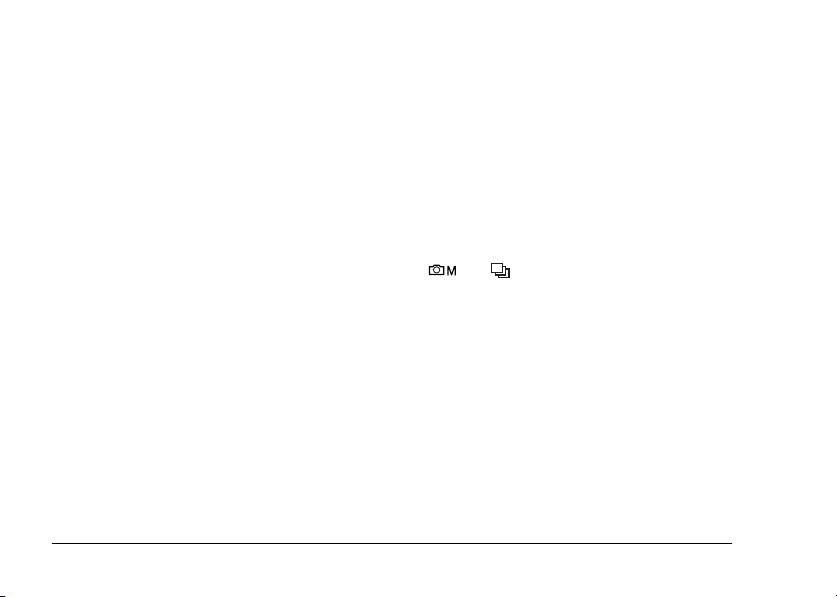
Выбор разрешения
Выбирая разрешение фотографии вы можете контролировать качество снимаемых изображений.
При увеличении разрешения качество фотографий возрастает, но размер каждого изображения
также увеличивается.
Примечание:
❏ Для получения четкого детализированного изображения устанавливайте высокое значение
разрешение.
❏ Если вы хотите сохранить большее количество изображений на карте памяти, установите
низкое разрешение.
Для установки значения разрешения выполните следующие действия:
1. Поверните дисковый переключатель в положение или , затем нажмите на кнопку
MENU (Меню). Откроется меню Photography (Фотосъемка).
2. Выберите пункт Resolution (Разрешение), наклоняя джойстик в положение u или d, затем
нажмите на кнопку OK.
3. Выберите желаемое значение разрешения, наклоняяджойстик в положение u или d,
затем нажмите на кнопку OK.
24 Фотосъемка
Page 31

Выбор уровня качества
Вы можете установить необходимое качество изображения. С помощью соответствующего
параметра вы можете выбирать, производить ли съемку четких детализированных фотографий
или снижать качество, снижая тем самым объем и увеличивая общее количество изображений,
сохраняемых на карту памяти.
Если для параметра Quality (Качество) установлено значение Economy (Экономное), размер файла
изображения уменьшается. Однако также снижается качество изображения.
Выберите значение Economy (Экономное), если вы хотите сохранить на карту памяти большее
количество фотографий.
Выберите значение Fine (Наилучшее), если вы хотите получить четкие детализированные фотографии.
Для настройки качества изображения выполните следующие действия:
1. Поверните дисковый переключатель в положение или , затем нажмите на кнопку MENU
(Меню). Откроется меню Photography (Фотосъемка).
2. Выберите пункт Quality (Качество), наклоняя джойстик в положение u или d, затем нажмите
на кнопку OK.
3. Выберите желаемую степень качества, наклоняя джойстик в положение u или d,
затем нажмите на кнопку OK.
Фотосъемка 25
2
2
2
2
2
Русский
2
2
2
2
Page 32

Информация о количестве доступных фотографий
Разрешение Качество При использовании карты памяти SD
(16 MB) (128 MB)
× 1920 Fine (Наилучшее) 7 76
2560
Normal (Нормальное) 13 127
Economy (Экономное) 20 189
× 1200 Fine (Наилучшее) 21 194
1600
Normal (Нормальное) 34 311
Economy (Экономное) 51 459
× 480 Fine (Наилучшее) 111 976
640
Normal (Нормальное) 178 1563
Economy (Экономное) 223 1954
Единицы измерения: число фотографий
* Эти значения могут изменяться в зависимости от производителя карты памяти SD.
Примечание:
Общее количество фотографий зависит от качества съемки, сжатия, количества свободного
места на карте памяти и параметров съемки.
26 Фотосъемка
Page 33

Фотосъемка
2
Вы можете производить фотосъемку, используя в качестве видоискателя ЖК*монитор.
1. Поверните дисковый переключатель в положение или .
2. Используя ЖК*монитор в качестве видоискателя, наведите камеру.
3. Нажмите на кнопку затвора наполовину. Фокусная рамка станет зеленой, как только камера
настроит фокус.
(Если камера не может зафиксировать фокусное расстояние, фокусная рамка станет красной.)
4. Нажмите на кнопку затвора до конца. Фотография будет снята.
Примечание:
❏ При нажатии на кнопку затвора раздастся звуковой сигнал. Этот звуковой сигнал может
быть изменен или удален с помощью меню Sound (Звук). Смотрите раздел «Настройка
дополнительных параметров» на стр. 47 для получения дополнительной информации.
❏ При включенном режиме быстрого просмотра, снятая фотография на три секунды появится
на ЖК$мониторе.
Нажмите на кнопку затвора камеры или на кнопку масштабирования, чтобы выйти
из окна быстрого просмотра и перевести камеру в состояние готовности.
❏ Если камера автоматически выключилась, нажмите на кнопку POWER (Сеть), чтобы
включить камеру снова.
Фотосъемка 27
2
2
2
2
Русский
2
2
2
2
Page 34

Информация на ЖК+мониторе
Вы можете получить информацию о текущих настройках камеры с помощью значков,
отображающихся на ЖК*мониторе.
Информация, отображаемая на ЖК*мониторе, может различаться в зависимости от текущего
режима работы камеры (режим ручной фотосъемки, режим автоматической фотосъемки), а также
от установленного значения параметра Info Disp (Информация на дисплее) в меню Photography
(Фотосъемка) (Basic Info (Базовая информация) или Off (Выкл.)).
28 Фотосъемка
Page 35

Автоматический таймер (2 секунды, 10 секунд)
Режим Outdoor (Вне
помещения)
Фокусная рамка Наведите фокусную рамку на объект фотосъемки.
Заряд аккумулятора (Полный), (Половина), (Пустой)
Индикатор
масштабирования
Режим съемки Обычный режим, Съемка пейзажей, Портретная съемка,
Разрешение 2560
Качество Fine (Наилучшее), Normal (Нормальное), Economy
(ON (Вкл.))
Если изображение на экране ЖКмонитора плохо различимо
(например, под воздействием прямого солнечного света),
установите режим Outdoor (Вне помещения). Камера автоматически
произведет регулировку ЖКмонитора, чтобы улуч шить читаемость
изображения с экрана монитора
При нажатии кнопки затвора наполовину фокусная рамка станет
зеленой.
Если камера не может автоматически настроить фокус, фокусная
рамка станет красной. В этом случае отпустите кнопку затвора,
и затем нажмите ее снова
Отображает степень увеличения при использовании
масштабирования
Ночная съемка, Ночная портретная съемка
× 1920, 1600 × 1200, 640 × 480
(Экономичное)
Фотосъемка 29
2
2
2
2
2
Русский
2
2
2
2
Page 36

Компенсация экспозиции (от +2.0 до 2.0)
Чувствительность (Auto (Авто), 100, 200, 400)
White Bal
(Баланс белого)
Макросъемка Макрорежим
Вспышка Автоматическая вспышка, Вспышка выключена,
Режим работы камеры Непрерывная съемка, Съемка видео
Количество фотографий,
которые могут быть отсняты
Время видео, которое
может быть отснято
Может появляться при
съемке фотографии
(Auto (Авто), Дневной свет, Облачно, Лампа
накаливания, Флуоресцентная лампа,
Высокотемпературная флуоресцентная лампа)
Режим автоматического подавления эффекта «красных глаз»,
Вспышка включена, Медленная синхронизация
125 (пример)
25sec (пример)
Камера реагирует на встряхивание
30 Фотосъемка
Page 37

Захват изображения в фокусную рамку
2
Автоматическая настройка фокусного расстояния работает только в том случае, если объект съемки
помещен в фокусную рамку и кнопка затвора была нажата наполовину. Наведите камеру на объект
съемки с помощью ЖК*монитора. После того как фокус будет зафиксирован на объекте, фокусная
рамка станет зеленой. Нажмите на кнопку затвора полностью, чтобы произвести съемку
изображения.
Если камера не может зафиксировать фокусное расстояние, фокусная рамка станет красной.
Использование оптического и цифрового
масштабирования
Камера имеет возможность 3*кратного оптического масштабирования и 4*кратного цифрового
масштабирования, что в совокупности эквивалентно 12*кратному увеличению.
Оптическое масштабирование
Для использования телефотографического масштабирования нажмите на кнопку T.
При использовании широкоугольного масштабирования, нажмите на кнопку W.
Фотосъемка 31
2
2
2
2
Русский
2
2
2
2
Page 38

Цифровое масштабирование
Для активизации цифрового масштабирования сначала нажмите на кнопку T для установки
оптического увеличения до максимума, после чего отпустите кнопку. Затем нажмите на кнопку
еще раз. Чтобы вернуться к режиму оптического масштабирования, нажмите на кнопку W.
Примечание:
❏ Вы можете включить режим цифрового масштабирования с помощью меню Setup (Настройка).
Смотрите раздел «Настройка дополнительных параметров» на стр. 47 для получения
дополнительной информации.
❏ При использовании цифрового масштабирования справа от индикатора увеличения T
появится индикатор цифрового масштабирования.
32 Фотосъемка
Page 39

Управление вспышкой
2
Режимы работы вспышки изменяются при каждом наклоне джойстика в положение r
( Flash (Вспышка)).
Автоматическое
управление вспышкой
(по умолчанию)
Вспышка выключена Вспышка выключена даже в условиях плохой освещенности
Режим автоматического
подавления эффекта
«красных глаз»
Вспышка включена Вспышка включена при любом уровне освещенности.
Медленная
синхронизация
Камера автоматически определяет уровень освещенности
и выключает вспышку, если это необходимо. В условиях
плохой освещенности вспышка включается автоматически
Используйте этот режим при съемке людей в ночное время
и в закрытых помещениях. Вспышка включается перед
съемкой и непосредственно во время фотосъемки.
Это позволяет уменьшить вероятность появления эффекта
«красных глаз»
Используйте этот режим при съемке против искусственных
источников света или солнца. Данная функция недоступна
в режиме автоматической фотосъемки
Этот режим используется при съемке с большим временем
выдержки. При использовании этого режима вы можете
снимать фотографии с мягким, «смазанным» фоном.
Данная функция недоступна в режиме автоматической
фотосъемки
Фотосъемка 33
2
2
2
2
Русский
2
2
2
2
Page 40

Дальность вспышки
Чувствительность ISO Обычно (широкоугольный) Обычно (телефото)
100 0,7—2,6 м 0,5—1,5 м
200 1,0—3,7 м 0,6—2,1 м
400 1,4—5,2 м 0,8—3,0 м
Примечание:
Для получения дополнительной информации о чувствительности ISO смотрите раздел
«Настройка светочувствительности» на стр. 42.
Использование автоматического таймера
1. Поверните дисковый переключатель в положение , или .
2. Наклоните джойстик в положение d ( Self*timer (Таймер)). На ЖК*мониторе появится
значок автоматического таймера .
3. Наведите камеру на объект съемки и нажмите на кнопку затвора полностью. Камера начнет
обратный отсчет от 2 или10 секунд, затем сработает затвор камеры. Вы можете переключать
время установки таймера между 2 и 10 секундами, наклоняя джойстик в положение d
( Self*timer (Таймер)) при выполнении шага 2.
34 Фотосъемка
Page 41

Примечание:
❏ В режиме автоматической фотосъемки время таймера может быть установлено только
на 10 секунд. Двухсекундная установка таймера невозможна.
❏ Если таймер установлен на 10 секунд, после того как вы нажмете на кнопку затвора,
индикатор на передней панели камеры сначала медленно мигает в течении восьми секунд,
затем быстро замигает в течении двух оставшихся секунд. Затем затвор сработает,
и фотография будет снята.
❏ В режиме непрерывной фотосъемки будут последовательно сняты три кадра.
2
2
2
Непрерывная фотосъемка
Нажав и удерживая кнопку затвора, вы можете производить непрерывную фотосъемку.
Максимальная скорость непрерывной фотосъемки равна трем фотографиям в секунду.
Примечание:
❏ При непрерывной фотосъемке скорость съемки может снижаться при использовании
вспышки.
❏ Скорость непрерывной съемки может снижаться при использовании не высокоскоростной
карты памяти.
1. Поверните дисковый переключатель в положение .
2. Нажмите на кнопку затвора наполовину для фиксации фокуса, затем нажмите ее полностью.
Пока кнопка затвора нажата полностью, фотосъемка будет производиться непрерывно.
Фотосъемка 35
2
2
Русский
2
2
2
2
Page 42
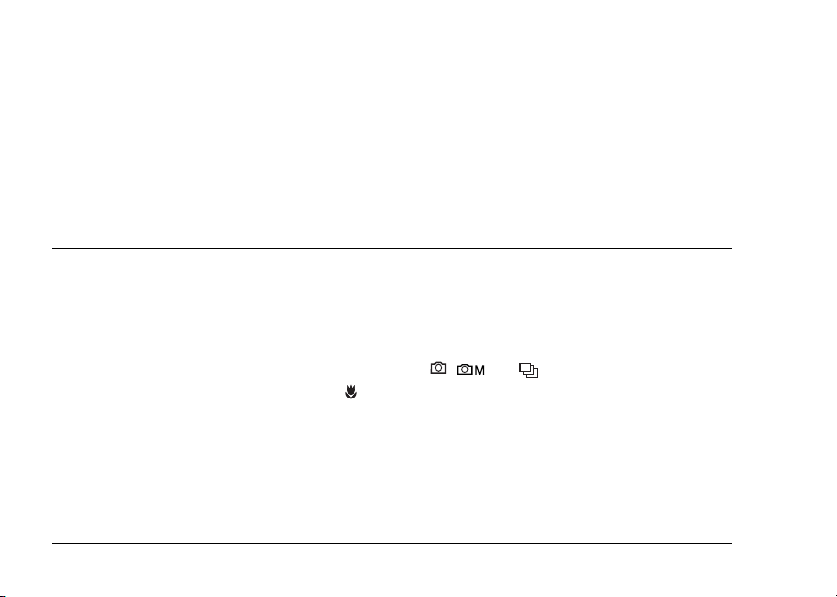
Примечание:
❏ В этом режиме настройка камеры производится также свободно, как и в режиме ручной
фотосъемки.
❏ При включенном режиме быстрого просмотра снятая фотография на три секунды появится
на ЖК$мониторе. Однако в режиме непрерывной фотосъемки камера быстро показывает
все отснятые фотографии, и только последняя фотография отображается три секунды.
❏ Если изображение на ЖК$мониторе трудно прочитать, переключите экран в режим
Outdoor (Вне помещения). Камера автоматически произведет настройку ЖК$монитора,
чтобы улучшить читаемость изображения с экрана монитора.
Использование макрорежима
Режим макросъемки позволяет камере производить фокусировку на расстоянии
примерно 5—50 см.
При съемке объектов, находящихся на расстоянии более 50 см, выключите макрорежим.
1. Поверните дисковый переключатель в положение , или .
2. Наклоните джойстик в положение l ( macro (Макро)) для включения режима макросъемки.
36 Фотосъемка
Page 43

Выбор сцены съемки
2
Камера имеет пять режимов сцены съемки. В режиме сцены камера автоматически устанавливает
оптимальные настройки, наиболее подходящие для условий и объекта съемки.
Примечание:
❏ При любом выбранном режиме сцены включение макрорежима возвращает камеру в обычный
режим. После выключения макрорежима камера остается в обычном режиме.
❏ Использование режима сцены совместно с технологиями Exif 2.2 и PRINT Image Matching II
позволяет достичь максимального качества печати отснятых фотографий.
❏ Параметры Self timer (Таймер), Resolution (Разрешение), Quality (Качество), Exp Comp
(Компенсация экспозиции), Continuous Shooting (Непрерывная съемка), Digital Zoom
(Цифровое масштабирование), Frames (Макеты) и т.п. неэффективны в режиме сцены.
1. Поверните дисковый переключатель в положение или .
2. Нажмите на кнопку MENU (Меню). Откроется меню Photography (Фотосъемка).
3. Выберите из меню пункт Scene Mode (Режим сцены), наклоняя джойстик в положение u
или d, затем наклоните джойстик в положение r .
4. Установите необходимое значение для параметра Scene Mode (Режим сцены), наклоняя
джойстик в положение u или d, затем нажмите на кнопку OK.
Фотосъемка 37
2
2
2
2
Русский
2
2
2
2
Page 44

Normal mode (Обычный режим)
Это наилучший режим для большинства вариантов съемки. Вспышка включается автоматически
в зависимости от освещенности объекта съемки. Скорость затвора устанавливается с целью
минимизации смазывания изображения.
Landscape mode (Режим съемки пейзажей)
Данный режим оптимален для съемки пейзажей. Вспышка выключена, чтобы изображения были
более ясными и четкими. Однако вы можете активировать вспышку, изменив режим работы вспышки.
При плохом освещении скорость затвора снижается, что позволяет вам снимать в сумерках и ночью.
Чтобы предотвратить смазывание изображения, используйте штатив.
Portrait mode (Режим портретной съемки)
Этот режим разработан для портретной съемки. Уменьшается расстояние до объекта съемки
(1—3 м). При использовании постоянно включенной вспышки в условиях плохой освещенности
и большом времени выдержки получаются снимки с ярким фоном. Чтобы предотвратить смазывание
изображения, используйте штатив.
Night View mode (Режим ночной съемки)
Этот режим разработан для ночной съемки. При выборе данного режима вспышка выключается,
чтобы обеспечить высокое качество съемки в ночное время. Однако вы можете активировать вспышку,
изменив режим работы вспышки. Чтобы предотвратить смазывание изображения, используйте
штатив.
38 Фотосъемка
Page 45

Night Portrait mode (Режим ночной портретной съемки)
Этот режим разработан для портретной съемки в условиях плохой освещенности. При выборе
данного режима вспышка автоматически переводится в режим медленной синхронизации.
Однако вы можете изменить режим работы вспышки. Чтобы предотвратить смазывание изображения,
используйте штатив.
2
2
Настройка баланса белого
Функция настройки баланса белого используется для съемки при разном освещении. Это позволяет
естественно отображать белый цвет в любой ситуации. Камера имеет два режима настройки баланса
белого — автоматический и ручной.
Автоматическая настройка
В этом режиме камера автоматически определяет тип источника освещения и производит
соответствующую корректировку белого. Мы рекомендуем использовать именно этот режим.
1. Поверните дисковый переключатель в положение или .
2. Нажмите на кнопку MENU (Меню). Откроется меню Photography (Фотосъемка).
3. Выберите пункт White Bal (Баланс белого), наклоняя джойстик в положение u или d,
затем наклоните джойстик в положение r.
4. Выберите пункт Auto (Авто), наклоняя джойстик в положение u или d, затем нажмите
на кнопку OK.
Фотосъемка 39
2
2
2
Русский
2
2
2
2
Page 46

Ручная настройка
В этом режиме возможен выбор типа источника освещения. Доступны следующие значения:
Дневной свет, Облачно, Лампа накаливания, Флуоресцентная лампа и Высокотемпературная
флуоресцентная лампа.
1. Поверните дисковый переключатель в положение или .
2. Нажмите на кнопку MENU (Меню). Откроется меню Photography (Фотосъемка).
3. Выберите пункт White Bal (Баланс белого), наклоняя джойстик в положение u или d ,
затем наклоните джойстик в положение r.
4. В зависимости от типа освещения выберите пункт Daylight (Дневной свет), Cloudy
(Облачно), Incandescent (Лампа накаливания), Fluorescent (Флуоресцентная
лампа) или Mercury (Высокотемпературная флуоресцентная лампа), наклоняя
джойстик в положение u или d, затем нажмите на кнопку OK.
Настройка светочувствительности
Значение светочувствительности может быть изменено вручную или автоматически.
По умолчанию установлен режим автоматической настройки светочувствительности.
Мы рекомендуем использовать именно этот режим. Настраивайте светочувствительность вручную,
если ваши снимки получаются смазанными из*за неустойчивого положения камеры.
1. Поверните дисковый переключатель в положение или .
2. Нажмите на кнопку MENU (Меню). Откроется меню Photography (Фотосъемка).
40 Фотосъемка
Page 47
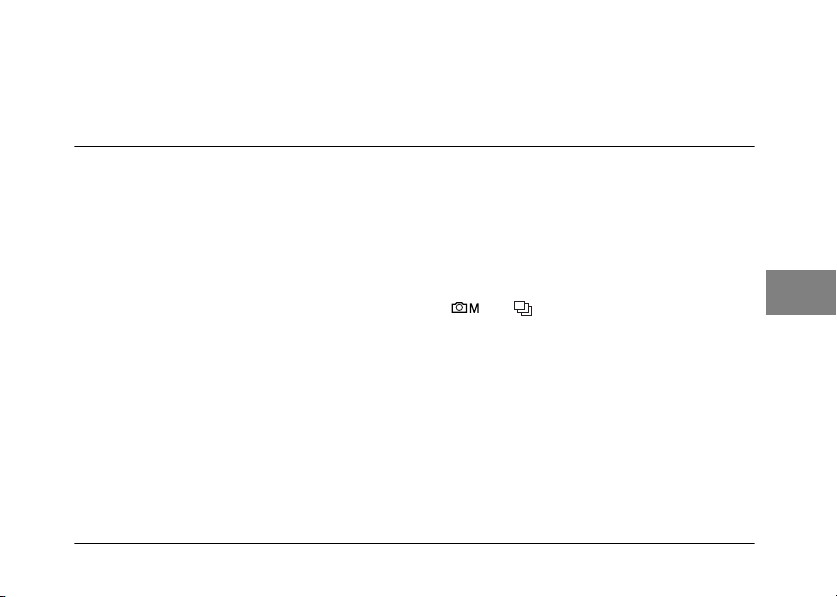
3. Выберите пункт ISO Speed (Светочувствительность), наклоняя джойстик в положение
u или d, затем наклоните джойстик в положение r.
4. Выберите пункт Auto (Авто), 100, 200 или 400, наклоняя джойстик в положение u или d,
затем нажмите на кнопку OK.
Настройка экспозиции
Вы можете настраивать экспозицию, контролируя тем самым количество света, которое попадает
на матрицу CCD, и яркость получаемого изображения. Как правило, нет необходимости настраивать
экспозицию вручную, однако это возможно и позволяет достигнуть специфических результатов.
Рекомендуется использовать этот тип настройки при съемке против мощных источников света
или солнца, когда автоматические датчики освещенности могут работать некорректно.
1. Поверните дисковый переключатель в положение или .
2. Нажмите на кнопку MENU (Меню). Откроется меню Photography (Фотосъемка).
3. Выберите пункт Exp Comp (Компенсация экспозиции), наклоняя джойстик в положение
u или d, затем наклоните джойстик в положение r .
4. Произведите необходимую настройку, наклоняя джойстик в положение u или d,
затем нажмите на кнопку OK.
Примечание:
Диапазон регулировки доступен от *2,0 EV до +2,0 EV. Существует 9 положений регулятора
с шагом 0,5 EV. Каждое положение регулятора отображается на ЖК$мониторе.
Фотосъемка 41
2
2
2
2
2
Русский
2
2
2
2
Page 48

Обнуление счетчика файлов
Файлы изображений автоматически номеруются камерой, чтобы избежать записи двух файлов
с одинаковыми именами. Фотографии номеруются в том порядке, в котором они были сняты.
Вы можете выбрать * обнулять или нет счетчик фотографий до значения 0001 при замене или
форматировании карты памяти.
1. Поверните дисковый переключатель в положение SETUP (Настройка).
2. Наклоните джойстик в положение r, чтобы открыть меню Setup Menu 2 (Меню настройки 2).
3. Выберите пункт File No. Reset (Обнулить счетчик файлов), наклоняя джойстик
в положение u или d, затем наклоните джойстик в положение r.
4. Выберите пункт ON (Вкл.), наклоняя джойстик в положение u или d , затем нажмите
на кнопку OK. Счетчик файлов будет обнулен.
Запись видео
Запись видео со звуковым сопровождением производится с использованием ЖК*монитора
в качестве видоискателя.
1. Поверните дисковый переключатель в положение .
2. Нажмите на кнопку MENU (Меню). Откроется меню Movie (Видео).
3. Выберите пункт Resolution (Разрешение), затем наклоните джойстик в положение r.
4. Установите желаемое значение разрешения (размер изображения), наклоняя джойстик
в положение u или d, затем нажмите на кнопку OK.
42 Фотосъемка
Page 49

5. Выберите пункт Quality (Качество), затем наклоните джойстик в положение r.
6. Установите желаемый уровень качества видеоизображения, наклоняя джойстик в положение
u или d, затем нажмите на кнопку OK.
7. Нажмите на кнопку затвора полностью, чтобы начать видеозапись.
8. Нажмите на кнопку затвора полностью еще раз, чтобы остановить видеозапись.
Примечание:
❏ Если крышка аккумулятора/карты памяти будет открыта, видеозапись будет остановлена.
❏ Во время видеозаписи доступна функция увеличения изображения.
Максимальное время видеосъемки
Разрешение Качество Максимальное время съемки
16 MB 256 MB
640
× 480 Fine (Наилучшее) 3 100
Normal (Нормальное) 10 270
× 240 Fine (Наилучшее) 9 200
320
Normal (Нормальное) 20 390
× 120 Fine (Наилучшее) 40 780
160
Normal (Нормальное) 80 1500
* Указанные значения могут изменяться в зависимости от производителя карты SD.
Единицы измерения: секунды
Фотосъемка 43
2
2
2
2
2
Русский
2
2
2
2
Page 50

Запись звуковых меток
При включенной функции Sound Memo ON (Вкл. запись звуковых меток) к фотографии,
отображаемой на ЖК*мониторе, можно записывать звуковые метки продолжительностью
до 30 секунд.
1. Когда фотография отображается на экране ЖК*монитора, нажмите на кнопку OK, чтобы
начать запись.
2. Чтобы остановить запись, нажмите на кнопку OK еще раз.
Примечание:
❏ Звуковые метки проигрываются в режиме воспроизведения. Для этого откройте фотографию
в режиме воспроизведения и нажмите на кнопку OK.
❏ Если фотография имеет звуковую метку, на ЖК$мониторе появится значок .
44 Фотосъемка
Page 51

Настройка дополнительных параметров
2
В режиме настройки производится дополнительная настройка камеры, например, настройка
режима энергосбережения и настройка звука.
Как производить настройку
1. Поверните дисковый переключатель в положение SETUP (Настройка).
2. Выберите необходимый пункт меню, наклоняя джойстик в положение l или r .
3. Наклоняя джойстик в положение u, d, l или r, выберите параметр, который вы хотите
настроить, и нажмите на кнопку OK.
4. Измените значение параметра, наклоняя джойстик в положение u или d, затем нажмите
на кнопку OK. Значение параметра будет изменено.
Примечание:
Нажатие кнопки MENU (Меню) сохраняет сделанные изменения и возвращает
кпредыдущему экрану.
Фотосъемка 45
2
2
2
2
Русский
2
2
2
2
Page 52

Доступные параметры
Setup Menu 1 (Меню настройки 1)
Параметр Описание Значение,
Qk View/Sd Memo
(Предварительный
просмотр/Память SD)
LCD Brightness (Яркость
ЖКмонитора)
Digital Zoom (Цифровое
масштабирование)
Auto Power Off (Режим
энергосбережения)
Startup Screen
(Стартовый экран)
Format (Форматирование)
Reset All (Сбросить все) Сбрасывает все настройки камеры к значениям,
Включение предварительного просмотра
и параметров звуковых меток.
При установленном значении ON (Вкл.) записывается
звуковая метка, пока только что отсня тая фотография
три секунды отображается на ЖКмониторе
Настройка яркости ЖКмонитора —
Позволяет включать или выключать цифровое
масштабирование
Позволяет установить время, по истечении которого
камера будет автоматически выключена, если камеру
не используют. Данная функция не активируется, если
камера подключена к компьютеру, принтеру или во
время воспроизведения слайдшоу
Настройка стартового окна EPSON Logo
Форматирование карты памяти —
установленным по умолчанию
46 Фотосъемка
установленное
по умолчанию
OFF (Выкл.)
OFF (Выкл.)
3 min. (3 мин.)
—
Page 53

Setup Menu 2 (Меню настройки 2)
Параметр Описание Значение,
Date/Time (Дата/Время) Настройка даты и времени —
File No. Reset
(Обнулить счетчик файлов)
Language (Язык) Установка языка меню камеры —
Вы можете выбрать — обнулять или нет счетчик
фотографий до значения 0001 при замене или
форматировании карты памяти
установленное
по умолчанию
OFF (Выкл.)
Фотосъемка 47
2
2
2
2
2
Русский
2
2
2
2
Page 54

Sound (Звук)
Параметр Описание Значение,
Sound
(Звук)
Operation*
(Звук кнопок)
Shutter*
(Звук затвора)
Cont Shoot*
(Звук непрерывной
съемки)
Focus Lock*
(Звук фиксации
фокуса)
SelfTimer*
(Звук таймера)
* Для вышеописанных настроек возможно копирование или удаление файлов звукового
сопровождения. При использовании звуковых файлов, сохраненных на компактдиске
с программным обеспечением, копируйте данные на карту памяти с помощью EPSON Photo!4.
Для получения дополнительной информации смотрите документацию к EPSON Photo!4.
Включение и выключение звукового сопровождения
работы камеры
Выбор звукового сопровождения работы кнопок
камеры
Выбор звукового сопровождения работы затвора
Выбор звукового сопровождения при непрерывной
съемке
Выбор звукового сопровождения при фиксации
фокуса
Выбор звукового сопровождения при использовании
автоматического таймера
48 Фотосъемка
установленное
по умолчанию
ON (Вкл.)
Sound 1 Max
(Звук 1
Максимум)
Page 55

Глава 3
3
Просмотр фотографий и работа с ними
Просмотр фотографий
Вы можете просмотреть отснятые фотографии с помощью ЖК*монитра.
1. Поверните дисковый переключатель в положение . На экране появится последняя отснятая
фотография.
Примечание:
❏ Для просмотра следующей фотографии наклоните джойстик в положение r. Наклоните
и удерживайте джойстик в положение r для быстрого просмотра остальных
фотографий.
❏ Для увеличения фотографии нажмите на кнопку T . Вы можете перемещать увеличенную
фотографию, наклоняя джойстик в положения u, d, l или r. Чтобы вернуть фотографию
к первоначальному размеру, нажмите на кнопку W или OK.
2. Для просмотра фотографий в режиме миниатюр нажмите на кнопку W.
Примечание:
❏ Для выбора другой фотографии наклоните джойстик в положение u , d, l или r .
❏ Для просмотра выбранной фотографии в полноэкранном режиме нажмите на кнопку T
или OK.
Просмотр фотографий и работа с ними 49
3
3
3
3
Русский
3
3
3
3
Page 56

Поворот фотографий
Вы можете поворачивать фотографии, отображенные на ЖК*мониторе, на 90 градусов.
1. Откройте меню Playback (Воспроизведение) и наклоните джойстик в положение u или d,
чтобы выбрать пункт Rotate (Повернуть), затем наклоните джойстик в положение r.
2. Наклоните джойстик в положение r, чтобы повернуть изображение на 90 градусов вправо,
или наклоните джойстик в положение l, чтобы повернуть изображение на 90 градусов влево.
Затем нажмите на кнопку OK.
Просмотр фотографий в режиме слайд+шоу
Вы можете просматривать отснятые фотографии одну за другой в режиме слайд*шоу.
1. Переключите камеру в режим воспроизведения.
2. Нажмите на кнопку MENU (Меню). Откроется Playback Menu 1 (Меню воспроизведения 1).
3. Выберите пункт Slide Show (Слайдшоу), наклоняя джойстик в положение u или d, затем
нажмите на кнопку OK. Слайд*шоу будет запущено.
Примечание:
❏ Нажмите на кнопку OK, чтобы приостановить слайд$шоу.
❏ Наклоните джойстик в положение r, чтобы пропустить текущую фотографию.
❏ Наклоните джойстик в положение l, чтобы выключить слайд$шоу.
❏ Режим энергосбережения не работает во время воспроизведения слайд$шоу.
50 Просмотр фотографий и работа с ними
Page 57

Воспроизведение видео
1. Переключите камеру в режим воспроизведения и выберите видео, которое вы хотите
воспроизвести.
2. Нажмите на кнопку OK. Начнется воспроизведение выбранного видео.
Примечание:
❏ Нажмите на кнопку OK, чтобы приостановить воспроизведение видео. Нажмите
на кнопку OK, чтобы заново начать воспроизведение видео.
❏ Наклоните джойстик в положение u или d, чтобы выбрать один из четырех доступных
уровней громкости воспроизведения.
❏ Наклоните джойстик в положение l, чтобы выключить воспроизведение видео.
3
3
3
3
Настройка режима предварительного просмотра
При включенном режиме предварительного просмотра на ЖК*мониторе в течении трех секунд
отображается только что отснятая фотография. Доступно два значения этого параметра: ON (Вкл.)
и OFF (Выкл.). По умолчанию установлено значение OFF (Выкл.).
Примечание:
Режим предварительного просмотра недоступен при непрерывной фотосъемке.
1. Поверните дисковый переключатель в положение режима настройки. Появится Setup Menu 1
(Меню настройки 1).
2. Выберите пункт Qk View/Sd Memo (Предварительный просмотр/Память SD), наклоняя
джойстик в положение u или d, затем наклоните джойстик в положение r.
3. Выберите значение ON (Вкл.) или OFF (Выкл.), затем нажмите на кнопку OK.
Просмотр фотографий и работа с ними 51
3
Русский
3
3
3
3
Page 58

Просмотр информации о фотографии
На ЖК*мониторе камеры можно отобразить основную или подробную информацию
о фотографии в зависимости от настройки параметра Info Disp (Информация) в меню
Playback (Воспроизведение).
1. Устанавливая джойстик в положение u или d, выберите пункт Info Disp (Информация),
затем установите джойстик в положение r.
2. Устанавливая джойстик в положение u или d, выберите значение Basic Info (Основная
информация), Detailed Info (Подробная информация) или Off (Выкл.). Затем нажмите
на кнопку OK.
При выборе значения Detailed Info (Подробная информация) на экране ЖК*монитора камеры
будет отображена следующая информация:
52 Просмотр фотографий и работа с ними
Page 59

bc dhea
3
f
g
i
j
k
l
mn
o
p
a. Режим съемки i. Режим макросъемки
b. Звуковая метка j. Вспышка
c. Экспозиция k. Настройки разрешения и качества
d. Чувствительность l. Номер фотографии при воспроизведении/
общее число сохраненных фотографий
e. Баланс белого m. Диафрагма
f. Режим Outdoor (Вне помещения) n. Выдержка
g. Номер папки и файла o. Заряд аккумулятора
h. Режим сцены p. Время и дата съемки
Примечание:
❏ При установке значения Basic Info (Основная информация)отображаются только
объекты b, f, o и p.
❏ При установке значения Off (Выкл.) отображается только объект o.
Просмотр фотографий и работа с ними 53
3
3
3
3
Русский
3
3
3
3
Page 60

Сохранение информации DPOF
DPOF аббревиатура от Digital Print Order Format. Этот формат позволяет организовывать очередь
при печати отснятых фотографий.
1. Поверните дисковый переключатель в положение .
2. Нажмите на кнопку MENU (Меню), затем наклоните джойстик в положение r.
Откроется Playback Menu 2 (Меню воспроизведения 2).
3. Выберите пункт Make Print Order (Создать очередь печати), затем нажмите на кнопку OK.
4. Выберите фотографию и задайте число копий, наклоняя джойстик в положение u, d, l или r.
Примечание:
Максимально можно установить до 99 копий для 999 фотографий. Однако максимально
в очереди может содержаться до 9,999 страниц.
5. Нажмите на кнопку OK. Информация DPOF будет сохранена, и вы вернетесь в меню
Playback Menu 2 (Меню воспроизведения 2).
Удаление изображений
В режиме воспроизведения можно удалять изображения, сохраненные на карте памяти.
Предостережение:
Удаленные изображения не могут быть восстановлены. Будьте внимательны при удалении
c
изображений.
54 Просмотр фотографий и работа с ними
Page 61
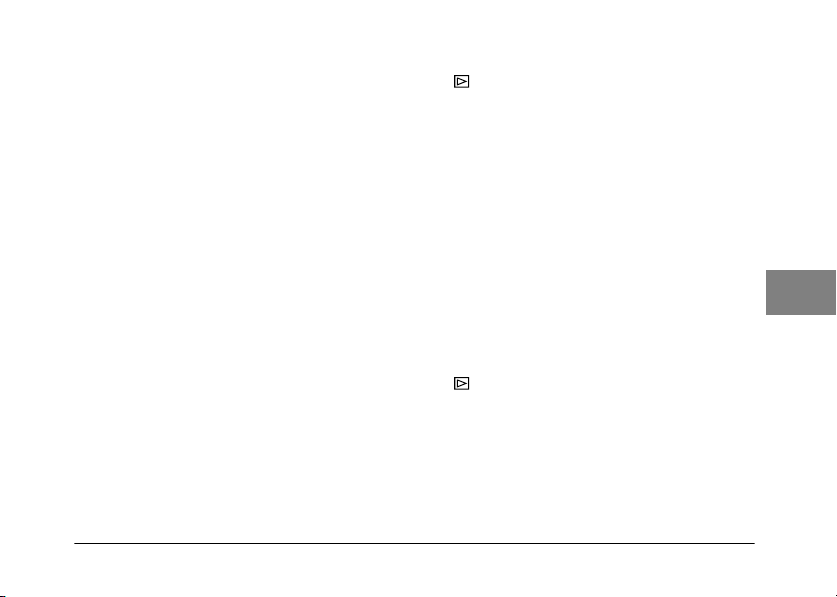
Удаление одного изображения
1. Поверните дисковый переключатель в положение .
2. Нажмите на кнопку MENU (Меню). Откроется Playback Menu 1 (Меню воспроизведения 1).
3. Выберите пункт Delete Individual Images (Удалить изображение), наклоняя джойстик
в положение u или d, затем наклоните джойстик в положение r.
4. Наклоняя джойстик в положение l или r, выберите изображение, которое вы хотите удалить.
5. Выберите пункт OK, наклоняя джойстик в положение u или d, затем нажмите на кнопку OK.
Изображение будет удалено.
6. Если необходимо, повторите шаги 4 и 5 для удаления других изображений.
Примечание:
В режиме воспроизведения вы также можете удалить выбранное изображение, наклонив джойстик
в положение d.
Удаление всех изображений
Вы можете удалить все изображения, сохраненные в камере.
1. Поверните дисковый переключатель в положение .
2. Нажмите на кнопку MENU (Меню). Откроется Playback Menu 1 (Меню воспроизведения 1).
3. Выберите пункт Delete All Images (Удалить все), наклоняя джойстик в положение u или d,
затем нажмите на кнопку OK.
4. Выберите пункт OK, наклоняя джойстик в положение u или d, затем нажмите на кнопку OK.
Просмотр фотографий и работа с ними 55
3
3
3
3
3
Русский
3
3
3
3
Page 62

Удаление группы изображений
Группа фотографий, отснятых в режиме непрерывной съемки, может быть удалена как одна
фотография.
1. Поверните дисковый переключатель в положение и выберите фотографию, которую
вы хотите удалить.
2. Нажмите на кнопку MENU (Меню). Откроется Playback Menu 1 (Меню воспроизведения 1).
3. Выберите пункт Delete a group of image (Удалить группу фотографий), наклоняя
джойстик в положение u или d, затем нажмите на кнопку OK.
Примечание:
Вы не сможете выбрать пункт Delete a group of image (Удалить группу фотографий),
если фотография была снята не в режиме непрерывной фотосъемки, а в каком$либо другом
режиме.
4. Выберите фотографии одну за одной, наклоняя джойстик в положение l или r. Снимите значок
с изображений, которые вы не хотите удалять, наклоняя джойстик в положение u или d.
5. Нажмите на кнопку OK.
6. Выберите пункт OK, наклоняя джойстик в положение u
56 Просмотр фотографий и работа с ними
или d, затем нажмите на кнопку OK.
Page 63
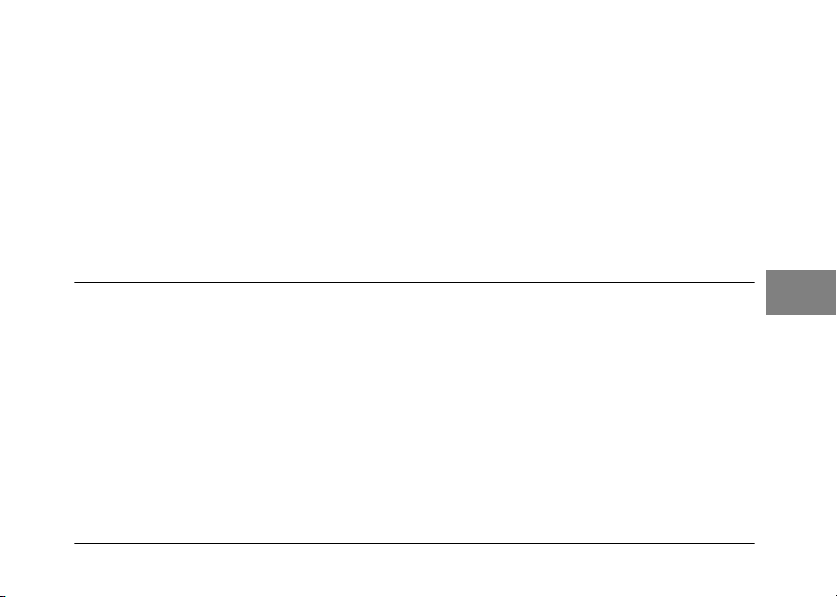
Форматирование карты памяти
Вы можете форматировать карту памяти с помощью меню Setup (Настройка). Для получения
дополнительной информации смотрите раздел «Настройка дополнительных параметров»
на стр. 47.
Примечание:
❏ При форматировании все файлы макетов, сохраненные на карте памяти, будут удалены.
Убедитесь, что вы сохранили наиболее ценные снимки и файлы макетов на жесткий диск
компьютера перед форматированием карты памяти.
❏ Никогда не форматируйте карту памяти с помощью компьютера. Используйте для этого
только камеру.
3
3
3
3
Загрузка фотографий на компьютер
Отснятые фотографии можно скопировать с карты памяти на компьютер. После этого вы сможете
редактировать, сохранять и создавать коллекции фотографий на жестком диске вашего компьютера.
Для подключения камеры к компьютеру необходим соответствующий соединительный кабель
из комплекта камеры.
Выполните следующие действия.
Предостережение:
Перед началом работы убедитесь, что камера выключена.
c
Просмотр фотографий и работа с ними 57
3
Русский
3
3
3
3
Page 64

1. Откройте крышку разъемов камеры и подключите камеру к компьютеру с помощью
соответствующего кабеля.
Примечание:
В зависимости от операционной системы вашего компьютера вам может понадобиться
установить соответствующий драйвер. Комплект драйверов находится на компакт$диске
с программным обеспечением камеры.
2. Включите камеру.
3. Скопируйте фотографии с камеры на компьютер с помощью соответствующего программного
обеспечения. Для получения дополнительной информации смотрите раздел 6 «Работа с
программным обеспечением» на стр. 71.
Примечание:
❏ Если на вашем компьютере не установлено соответствующее программное обеспечение,
доступно только копирование фотографий. Для редактирования изображений вам
необходимо соответствующее программное обеспечение.
❏ Если фотография была снята с использованием режима P.I.F., то при копировании
на компьютер связь между фотографией и макетом может быть нарушена.
Работа с изображениями на компьютере
Программное обеспечение, которое находится на компакт*диске, позволяет вам производить
с фотографиями различные действия. Для получения дополнительной информации смотрите
раздел 6 «Работа с программным обеспечением» на стр. 71.
58 Просмотр фотографий и работа с ними
Page 65

Глава 4
4
Прямая печать
Подключение камеры к принтеру
Вы можете печатать выбранные фотографии, просто подключив вашу камеру непосредственно
к порту USB принтера с помощью соответствующего кабеля из комплекта. Данная функция
доступна только при работе с принтерами Epson, поддерживающими технологию USB direct
print (например, STYLUS PHOTO 935, STYLUS PHOTO R300/R310, STYLUS PHOTO RX600,
STYLUS PHOTO RX620/630, PictureMate).
Примечание:
В будущем список поддерживаемых принтеров может быть расширен.
Прямая печать 59
4
4
4
44
Русский
4
4
4
4
Page 66

Печать фотографий
Доступные типы бумаги
Камера поддерживает печать на следующих типах и размерах бумаги.
Бумага Размер
Premium Glossy Photo Paper 10 x15 см, 4 x 6 дюймов.
Premium Semigloss Photo Paper
Примечание:
❏ Для получения дополнительной информации о бумаге смотрите документацию к принтеру.
❏ При настройке печати с камеры невозможно выбирать тип бумаги. Вы можете печатать
на обоих типах бумаги указанного размера.
Печать фотографии, выбранной на ЖК+мониторе
1. Подключите камеру к принтеру, затем включите принтер и камеру.
2. Выберите фотографию с помощью ЖК*монитора, затем нажмите на кнопку PRINT
(Печать). Откроется меню Print (Печать).
3. Выберите пункт Displayed Image (Отображенное изображение), наклоняя джойстик
в положение u или d, затем нажмите на кнопку PRINT (Печать) или OK.
4. Выполните необходимую настройку печати, затем нажмите на кнопку PRINT (Печать).
Принтер начнет печатать.
60 Прямая печать
A4, Letter
Page 67

Примечание:
❏ Смотрите раздел «Настройка параметров печати» на стр. 65 для получения
дополнительной информации о настройках печати.
❏ Чтобы отменить печать, нажмите на кнопку MENU (Меню).
4
4
Печать всех фотографий, сохраненных на карте памяти,
установленной в камеру
Вы можете напечатать все фотографии, сохраненные на карте памяти камеры. Для этого на карте
памяти должно быть достаточное количество свободного места для организации данных печати.
1. Подключите камеру к принтеру, затем включите принтер и камеру.
2. Поверните дисковый переключатель в положение , затем нажмите на кнопку PRINT
(Печать). Откроется меню Print (Печать).
3. Выберите пункт All Images (Все изображения), наклоняя джойстик в положение u или d,
затем нажмите на кнопку OK.
4. Выполните необходимую настройку печати, затем нажмите на кнопку PRINT (Печать).
Принтер начнет печатать.
Примечание:
❏ Смотрите раздел «Настройка параметров печати» на стр. 65 для получения
дополнительной информации о настройках печати.
❏ Чтобы отменить печать, нажмите на кнопку MENU (Меню).
Прямая печать 61
4
4
44
Русский
4
4
4
4
Page 68

Печать выбранных фотографий
Вы можете напечатать несколько выбранных фотографий.
1. Подключите камеру к принтеру, затем включите принтер и камеру.
2. Поверните дисковый переключатель в положение , затем нажмите на кнопку PRINT
(Печать). Откроется меню Print (Печать).
3. Выберите пункт Select Images (Выбранное изображение), наклоняя джойстик
в положение u или d, затем нажмите на кнопку OK.
Если вы уже настроили очередь печати (смотрите раздел «Сохранение информации DPOF»
на стр. 55), на экране ЖК*монитора камеры появится сообщение, спрашивающее вас, хотите
ли вы использовать установленную очередь печати.
Чтобы подтвердить установленную очередь печати выберите значение Yes (Да) и пропустите
шаг 5. В противном случае выберите пункт No (Нет) и настройте очередь печати, как это описано
в шаге 4.
4. Наклоняя джойстик в положение l или r выберите фотографии, которые вы хотите напечатать,
затем задайте количество копий этих фотографий, наклоняя джойстик в положение u или d.
5. Для просмотра выбранных фотографий в полноэкранном режиме нажмите на кнопку T.
Для просмотра фотографий в виде миниатюр нажмите на кнопку W.
6. Нажмите на кнопку OK.
7. Выполните необходимую настройку печати, затем нажмите на кнопку PRINT (Печать).
Принтер начнет печатать.
Примечание:
❏ Смотрите раздел «Настройка параметров печати» на стр. 65 для получения
дополнительной информации о настройках печати.
❏ Чтобы отменить печать, нажмите на кнопку MENU (Меню).
62 Прямая печать
Page 69

Альбомная печать
Вы можете печатать несколько фотографий на одном листе бумаги.
1. Подключите камеру к принтеру, затем включите принтер и камеру.
2. Поверните дисковый переключатель в положение , затем выберите первую фотографию
для печати.
3. Нажмите на кнопку PRINT (Печать). Откроется меню Print (Печать).
4. Выберите пункт Print an Album (Печатать альбом), наклоняя джойстик в положение u или d.
Если вы уже настроили очередь печати (смотрите раздел «Сохранение информации DPOF»
на стр. 55), на экране ЖК*монитора камеры появится сообщение, спрашивающее вас, хотите
ли вы использовать установленную очередь печати.
Чтобы подтвердить установленную очередь печати выберите значение Yes (Да) и пропустите
шаг 6. В противном случае выберите пункт No (Нет) и настройте очередь печати, как это описано
в шаге 5.
5. Выберите число фотографий, которое будет размещено на одном листе бумаги, наклоняя джойстик
в положение l или r, затем нажмите на кнопку OK.
Принтер начнет печатать, начиная с фотографии, отображенной на ЖК*мониторе.
Например, предположим, что вы хотите напечатать четыре фотографии на одном листе бумаги
и в настоящий момент четвертая фотография (которая была снята последней) отображена на
экране ЖК*монитора. Принтер будет печатать четвертую фотографию, третью, вторую и первую
фотографию, располагая их по очередности съемки. Видеоклипы и фотографии, снятые в режиме
непрерывной съемки будут пропущены.
6. Выполните необходимую настройку печати, затем нажмите на кнопку PRINT (Печать).
Принтер начнет печатать.
Прямая печать 63
4
4
4
4
44
Русский
4
4
4
4
Page 70

Примечание:
❏ Смотрите раздел «Настройка параметров печати» на стр. 65 для получения
дополнительной информации о настройках печати.
❏ Чтобы отменить печать, нажмите на кнопку MENU (Меню).
❏ При использовании альбомной печати режим P.I.F. недоступен.
❏ Если установлен размер бумаги A4 или letter, изображения, помещенные в рамку макета,
будут печататься без использования макета.
Печать фотографий, снятых в режиме P.I.F.
Фотографии, снятые в режиме P.I.F., могут быть напечатаны с использованием макета с помощью
одного из перечисленных ниже способов:
1. Прямая печать.
2. Приложения EPSON Photo!4 и EPSON PhotoQuicker, установленные на вашем компьютере.
(Оба приложения входят в комплект камеры L*500V.)
При использовании любого другого способа печати изображения будут печататься без
использования макета.
Для получения дополнительной информации о режиме P.I.F. смотрите раздел 5, «Использование
PRINT Image Framer (P.I.F.)».
64 Прямая печать
Page 71

Настройка параметров печати
4
При прямой печати с помощью камеры вы можете настраивать различные параметры печати.
Изменение параметров печати
1. Выберите пункт Print Settings (Параметры печати), наклоняя джойстик в положение
u или d на экране предпросмотра, затем нажмите на кнопку OK. Откроется меню Print Settings
(Параметры печати).
2. Выберите н еобходимый пункт меню, наклоняя джойстик в положение u или d, затем нажмите
на кнопку OK. Будут отображены текущие настройки.
3. Выберите необходимое значение параметра, наклоняя джойстик в положение u или d, затем
нажмите на кнопку OK.
Примечание:
Чтобы отменить печать, нажмите на кнопку MENU (Меню).
Выбор размера бумаги
Установите размер бумаги для печати ваших фотографий, выбрав значение 10 × 15 cm/Prem.Glossy,
4 × 6 in./Prem.Glossy, A4/Prem.Glossy, Letter/Prem.Glossy.
Настройка области печати
Вы можете указать принтеру: печатать с использованием полей или без полей. По умолчанию
установлено значение BorderFree (Печать без полей).
Прямая печать 65
4
4
4
44
Русский
4
4
4
4
Page 72

Печать даты
Все отснятые изображения имеют дату и время съемки (Y.M.D., M.D.Y. или D.M.Y. в зависимости
от настроек времени и даты). Вы можете включить или выключить печать этой информации на
отпечатке. По умолчанию установлено значение ON (Вкл.).
Печать с высокой скоростью
Вы можете печатать ваши фотографии быстрее, но в этом случае качество печати будет снижено.
По умолчанию установлено значение Normal (Обычная).
66 Прямая печать
Page 73

Глава 5
5
Использование PRINT Image Framer (P.I.F.)
Фотосъемка в режиме P.I.F.
Технология PRINT Image Framer (P.I.F.) позволяет связывать ваши фотографии с макетами для
последующей их печати. Различные макеты могут быть сохранены в памяти камеры или на карте
памяти. Для печати фотографий и связанных с ними макетов вы можете использовать функцию
прямой печати.
Примечание:
❏ В режиме P.I.F. можно использовать макеты, предварительно загруженные в камер у. Выберите
макет и выполните фотосъемку. При прямой печати фотография будет напечатана
с использованием этого макета. Вы можете изменить макет перед печатью.
❏ При копировании фотографии, снятой с использованием режима P.I.F., на компьютер связь
фотографии с макетом P.I.F. может быть нарушена.
❏ Фотографии, снятые в режиме P.I.F. и сохраненные с з аписью информации DPOF на карте памяти,
при печати на принтере Stylus Photo 935 будут напечатаны с использованием пер вого макета,
сохраненного в принтере.
1. Поверните дисковый переключатель в положение , или .
2. Нажмите на кнопку P.I.F. Появится макет, сохраненный в камере.
Использование PRINT Image Framer (P.I.F.) 67
5
5
5
5
55
Русский
5
5
5
5
Page 74

Примечание:
Если вы хотите выбрать макет, сохраненный на карте памяти, наклоните джойстик
в положение r после того, как нажмете на кнопку P.I.F.
3. Выберите желаемый макет, наклоняя джойстик в положение u или d, затем нажмите
на кнопку OK.
4. Выбранный макет появится на ЖК*мониторе. Выполните фотосъемку.
Изменение или удаление макета
Вы можете изменить макет для фотографии, снятой в режиме P.I.F. , либо добавить макет
к фотографии, снятой без использования макета.
1. Включите камеру, затем поверните дисковый переключатель в положение .
2. Выберите фотографию, для которой вы хотите изменить или добавить макет, затем нажмите
на кнопку P.I.F. Откроется меню Camera in Frame (Макет).
3. Выберите макет, наклоняя джойстик в положение u или d, затем нажмите на кнопку OK.
Примечание:
Чтобы сохранить фотографию без макета, выберите пункт No Frame (Без макета).
68 Использование PRINT Image Framer (P.I.F.)
Page 75

Замена макетов, сохраненных на карте памяти
5
Чтобы добавлять или изменять макеты в память камеры, вы должны использовать карту памяти,
на которой уже сохранены макеты. Также вы можете найти макеты на компакт*диске из комплекта
камеры или на web*сайте Epson.
Использование компакт+диска
Примечание:
❏ Вам необходим компьютер с установленным приводом CD$ROM.
❏ Перед этим вам необходимо установить утилиту PRINT Image Framer Tool.
Для получения дополнительной информации используйте интерактивную справочную систему
EPSON PRINT Image Framer Tool.
Загрузка макетов с web+сайта
Примечание:
❏ Вам необходим компьютер с доступом в Интернет.
❏ Перед этим вам необходимо установить утилиту PRINT Image Framer Tool. Дополнительную
информацию вы можете найти на web$сайте Epson.
Использование PRINT Image Framer (P.I.F.) 69
5
5
5
5
55
Русский
5
5
5
5
Page 76

Удаление макетов
Вы можете удалять макеты, сохраненные на карте памяти.
1. Нажмите на кнопку P.I.F., затем, наклоняя джойстик в положение l или r , выберите
месторасположение макетов.
2. Наклоняя джойстик в положение u или d, выберите макет, который вы хотите удалить, затем
нажмите на кнопку MENU (Меню).
Примечание:
Для отмены выбора нажмите на кнопку P.I.F.
3. Выберите пункт Delete (Удалить), наклоняя джойстик в положение u или d , затем нажмите
на кнопку OK.
4. Выберите пункт OK, наклоняя джойстик в положение u или d, затем нажмите на кнопку OK.
Выбранный макет будет удален.
70 Использование PRINT Image Framer (P.I.F.)
Page 77

Глава 6
6
Работа с программным обеспечением
Введение
Вы можете скопировать фотографии на жесткий диск вашего компьютера для дальнейшей работы
с ними. В комплекте камеры находится компакт*диск, который содержит программное обеспечение,
необходимое для работы с вашими фотографиями на компьютере.
Данный компакт*диск содержит следующие программы и файлы.
EPSON Photo!4
Эта программа позволяет хранить, просматривать и сортировать изображения, полученные
с цифровой камеры. Пожалуйста, ознакомьтесь с инструкцией по использованию данной
программы, которая также находится на компакт*диске.
QuickTime
Эта программа позволяет просматривать видео.
EPSON PhotoQuicker
Данное приложение позволяет вам печатать ваши фотографии, максимально используя возможности
вашего компьютера.
Работа с программным обеспечением 71
6
6
6
6
66
Русский
6
6
6
6
Page 78
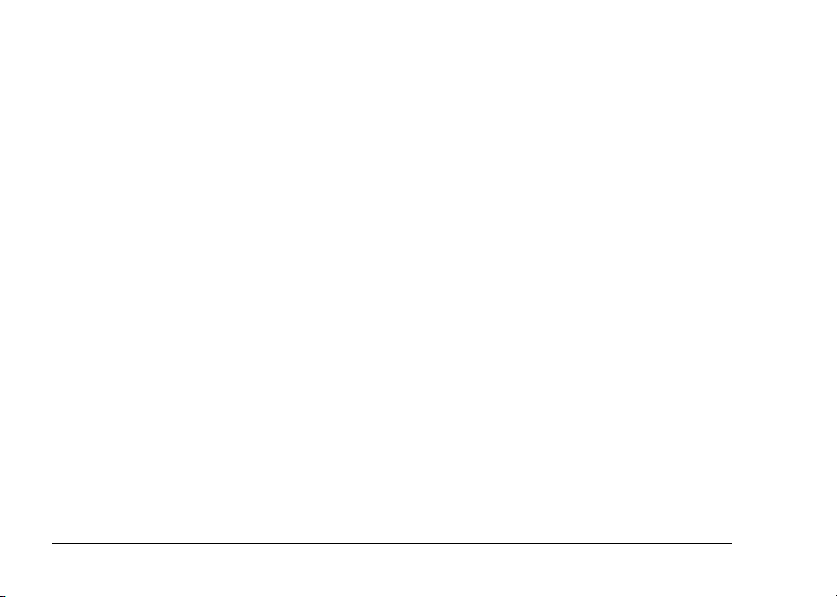
EPSON PRINT Image Framer Tool
Эта утилита позволяет переносить файлы макетов на карту памяти SD вашей камеры.
PIF DESIGNER
Данная программа позволяет создавать оригинальные макеты для ваших фотографий
или редактировать существующие макеты.
USB storage driver (только для Windows)
Драйвер USB для подключения вашей камеры к компьютерам, работающим под управлением
Windows 98 или Windows Me.
Файлы P.I.F.
Файлы макетов, которые используются при печати с использованием функции P.I.F.
Звуковые файлы
Звуковые файлы, которые могут быть использованы при работе камеры.
72 Работа с программным обеспечением
Page 79

Системные требования
6
Для использования камеры L*500V ваш компьютер должен отвечать следующим требованиям:
®
Windows ОС: Microsoft
Windows® 98, Me, 2000 Professional, XP Home Edition,
XP Professional
Память: 64 МБ или более
Жесткий
диск:
50 МБ свободного пространства или более (необходимо для установки)
170 МБ свободного пространства или более (необходимо для работы)
Монитор: SVGA (800 × 600) или более, цвет 16 бит или более
Порт: Порт USB (разъем типа A)
®
Macintosh ОС: Mac OS
9.1 или более поздняя, Mac OS 10.2 или более поздняя
Процессор: PowerPC G3 233МГц или выше
Память: 42 МБ или более (память приложений)
Жесткий
диск::
50 МБ свободного пространства или более (необходимо для установки)
170 МБ свободного пространства или более (необходимо для работы)
Монитор: 800 × 600 или более, 32000 цветов или более
Работа с программным обеспечением 73
6
6
6
6
66
Русский
6
6
6
6
Page 80

Установка программного обеспечения
1. Вставьте компакт*диск с программным обеспечением в привод для компакт*дисков.
Для пользователей Windows:
Автоматически откроется диалоговое окно EPSON Installer Program.
Примечание:
Если диалоговое окно EPSON Installation Program не откроется, дважды щелкните на значке
CD*ROM и выберите пункт Open (Открыть) из меню File (Файл). Затем дважды щелкните
на EPSETUP. EXE.
Для пользователей Mac OS 9:
Дважды щелкните на значке Mac OS 9 в папке EPSON.
Для пользователей Mac OS 10.x:
Дважды щелкните на значке Mac OS X в папке EPSON.
Примечание:
При открытии диалогового окна с просьбой ввести имя пользователя и пароль введите имя
пользователя и пароль, затем нажмите на кнопку OK.
2. Выберите программное обеспечение для установки, затем нажмите на кнопку Install
(Установить).
Примечание:
При первой установке мы рекомендуем установить все программное обеспечение.
Тем не менее, вы можете выбирать программное обеспечение для установки, нажав
на кнопку Custom (Расширенная).
74 Работа с программным обеспечением
Page 81

3. Выполняйте все инструкции на экране, пока все программное обеспечение не будет установлено.
После появления сообщения о том, что установка завершена, нажмите на кнопку Exit (Выход)
или Restart Now/Exit (Перезагрузить сейчас/Выход).
6
6
Запуск EPSON Photo!4
Для Windows
Нажмите на кнопку Start (Пуск), выберите пункт All Programs (Все программы)
(или Programs (Программы)) и затем выберите EPSON Camera. Выберите пункт
EPSON Photo!4 и затем выберите EPSON Photo!4.
Для Macintosh
Дважды щелкните на значке EPSON Photo!4 впапке программы EPSON Photo!4.
Работа с программным обеспечением 75
6
6
6
66
Русский
6
6
6
6
Page 82

Где получить информацию
Подробная информация о программном обеспечении, расположенном на компакт*диске,
содержится в интерактивном руководстве пользователя. Запустите необходимую программу
и откройте руководство пользователя, как описано ниже.
Программа Как открыть руководство пользователя
EPSON
PhotoQuicker
Нажмите на кнопку Help (Справка) в диалоговом окне
EPSON PRINT Image
Framer Tool
PIF Designer Запустите PIF Designer и выберите пункт User Guide (Руководство
Запустите EPSON PRINT Image Framer Tool и затем выберите пункт
EPSON PRINT Image Framer Tool Help (Справка EPSON PRINT Image
Framer Tool) из меню Help (Справка)
пользователя) из меню Help (Справка)
Примечание:
Вы можете получить доступ к интерактивным руководствам с помощью главного меню Windows,
или открыв папку MANUAL из папки используемой программы и дважды щелкнув на INDEX.HTM
(для Macintosh).
76 Работа с программным обеспечением
Page 83

Глава 7
7
Техническое обслуживание
и решение проблем
Техническое обслуживание
Для поддержания камеры в хорошем рабочем состоянии необходимо чистить камеру хотя бы
несколько раз в год. Перед выполнением каких*либо работ по обслуживанию камеры прочитайте
раздел «Указания по технике безопасности» на стр. 2. Обязательно следуйте инструкциям,
приведенным в этом разделе.
Сброс настроек камеры
Вы можете вернуть все настройки камеры к их заводским значениям с помощью меню Setup Menu 2
(Меню настройки 2). Для получения дополнительной информации смотрите раздел «Настройка
дополнительных параметров» на стр. 47.
Примечание:
Настройки даты, времени и языка не сбрасываются даже при проведении соответствующей
процедуры.
Техническое обслуживание и решение проблем 77
7
7
7
7
77
Русский
7
7
7
7
Page 84

Чистка камеры
Предостережение:
Не используйте химические очистители, такие как спирт, растворители для красок или
c
бензин. Это может повредить корпус камеры. То же самое верно и для блока аккумуляторов.
Корпус камеры
Протрите корпус камеры мягкой сухой салфеткой. Если корпус сильно загрязнен, используйте
салфетку, немного смоченную в натуральном очистителе. Затем протрите корпус еще раз сухой
салфеткой.
Объектив и ЖК&монитор
Для очистки объектива сдуйте пыль или грязь.
Чистка ЖК*монитора должна производиться мягкой сухой салфеткой.
Контакты аккумулятора
Не используйте химические очистители, такие как спирт, растворители для красок или бензин.
Это может повредить корпус камеры или контакты аккумулятора.
Хранение камеры
Храните камеру в прохладном и сухом месте. Если вы не используете камеру длительное время,
храните ее со снятыми аккумуляторами, чтобы не допустить их протечки или коррозии.
78 Техническое обслуживание и решение проблем
Page 85

Проблемы и решения
7
Проблемы камеры
Камера не включается
Причина Что делать
Аккумулятор установлен
неправильно
Дисковый переключатель
повернут не полностью
Камера не снимает фотографии при нажатии на кнопку затвора
Причина Что делать
Питание выключено Прочитайте раздел«Камера не включается» на стр. 79 и проверьте
Число фотографий, которые
можно снять, равно нулю
Проверьте, что аккумулятор установлен правильно.
Для получения информации смотрите раздел «Установка
аккумулятора» на стр. 16
Поверните дисковый переключатель полностью в необходимое
положение и полностью нажмите на кнопку POWER (Сеть)
камеру
Карта памяти заполнена. Перепишите данные с карты памяти
на компьютер, затем удалите их с карты памяти. Для получения
информации смотрите раздел «Удаление изображений» на стр. 56
Техническое обслуживание и решение проблем 79
7
7
7
7
77
Русский
7
7
7
7
Page 86

Открыта крышка
аккумулятора/карты памяти
Если крышка аккумулятора/карты памяти открыта, камера
не может записывать информацию на карту памяти. Если крышка
была открыта во время съемки видео, съемка будет остановлена.
Закройте крышку аккумулятора/карты памяти.
Камера не реагирует на нажатие кнопок
Причина Что делать
Мигает индикатор на
передней панели камеры
Выключите камеру и включите ее снова. Если камера не включается,
замените аккумуляторы и включите камеру. Если индикатор все
еще мигает, обратитесь в сервисный центр
Камера выключается автоматически
Причина Что делать
С камерой не производилось
никаких действий последнее
время
Если с камерой долгое время не производится никаких действий,
камера автоматически выключается. Чтобы включить камеры
снова, нажмите на кнопку POWER (Сеть)
80 Техническое обслуживание и решение проблем
Page 87

Камера снимает фотографии слишком долго
Причина Что делать
Кнопка затвора нажата
не полностью
Обычно вы должны нажать на кнопку затвора наполовину,
чтобы настроить фокус, затем нажать ее полностью, чтобы снять
фотографию. Если вы сразу полностью нажмете на кнопку затвора,
камера сначала настроит фокус, затем сработает затвор. Это может
занять больше времени, чем нажатие на кнопку в два этапа
7
7
7
7
Вспышка не работает
Причина Что делать
Вспышка неправильно
настроена
При включенном режиме вспышка не включается.
Для получения информации смотрите раздел «Управление
вспышкой» на стр. 33
Плохо видно изображение на ЖК$мониторе
Причина Что делать
Установлена слишком
большая яркость
ЖК*монитора
Отрегулируйте яркость ЖК*монитора с помощью меню Setup
(Настройка). Для получения информации смотрите раздел
«Настройка дополнительных параметров» на стр. 47
Техническое обслуживание и решение проблем 81
7
77
Русский
7
7
7
7
Page 88

На ЖК$мониторе видны вертикальные линии
Причина Что делать
Камера используется
при ярком освещении
При использовании ЖК*монитора для съемки фотографии яркий
свет может попасть на датчики камеры и вызвать такой эффект.
Этот эффект не будет отображен на записанном изображении
На ЖК$мониторе нет изображения
Причина Что делать
Дисковый переключатель
повернут не полностью
Камера подключена
ккомпьютеру
Камера используется
для печати
Поверните дисковый переключатель полностью в необходимое
положение и полностью нажмите на кнопку POWER (Сеть)
Если камера подключена к компьютеру, ЖК*монитор
выключается
Попробуйте нажать на какую*либо кнопку или наклонить
джойстик в какое*нибудь положение. На ЖК*мониторе будет
отображен индикатор хода печати. Если в течении некоторого
времени не нажимать на кнопки и не трогать джойстик,
ЖК*монитор будет выключен снова
82 Техническое обслуживание и решение проблем
Page 89

Проблемы с изображением
Изображение не в фокусе
Причина Что делать
Неправильно произведена
автофокусировка
Дистанция до объекта съемки
не поддерживается камерой
Объектив загрязнен Для получения информации смотрите раздел «Чистка камеры»
Отснятое изображение
смазано
Изображение слишком яркое или слишком темное (недодержанное/передержанное)
Причина Что делать
Вспышка выключена Включите вспышку. Для получения информации смотрите раздел
Неправильно настроена
экспозиция
Неправильно настроена
светочувствительность
Наведите камеру на объект съемки и нажмите на кнопку затвора
наполовину. Для получения информации смотрите раздел
«Использование кнопки затвора камеры» на стр. 23
Для получения информации смотрите раздел «Фокусное
расстояние камеры» на стр. 23
на стр. 78. Очистите объектив
При съемке держите камеру в устойчивом положении. При съемке
в условиях плохой освещенности или ночью используйте штатив
«Управление вспышкой» на стр. 33
Отрегулируйте экспозицию. Для получения информации смотрите
раздел «Настройка экспозиции» на стр. 42
Настройте светочувствительность. Для получения информации
смотрите раздел «Настройка светочувствительности» на стр. 42
Техническое обслуживание и решение проблем 83
7
7
7
7
7
77
Русский
7
7
7
7
Page 90

Часть изображения потеряна
Причина Что делать
Ваши пальцы закрывают
объектив
При съемке с помощью видоискателя ваши пальцы, ремни или
части чехла могут закрывать часть объектива
Проблемы при печати
Фотографии не печатаются
Причина Что делать
На карте памяти
недостаточно свободного
места для подготовки данных
к печати
На изображении появляются горизонтальные или вертикальные красные линии.
Цвета на изображении неправильные.
Качество отпечатка не соответствует качеству оригинала
Причина Что делать
Для печати используется
неправильная бумага
Камера показывает неправильное время и дату
Причина Что делать
Неправильно установлено
время и дата
84 Техническое обслуживание и решение проблем
Удалите одну или несколько фотографий с карты памяти
и попробуйте снова.
Во время печати камера L*500V временно записывает данные
на карту памяти. Если на карте отсутствует свободное место,
камера не может произвести запись данных и соответственно
не может произвести печать
Убедитесь, что в принтер загружена бумага надлежащего качества
Для получения информации смотрите раздел «Установка времени
и даты» на стр. 22 и установите правильное время и дату
Page 91

Список сообщений об ошибках
Сообщение об ошибке Описание
This memory card is
writeprotected.
(Карта памяти защищена
от записи.)
Memory card error. Check the
memory card.
(Ошибка карты памяти.
Проверьте карту памяти.)
No memory card inserted.
(Отсутствует карта памяти.)
Not enough free space in the
memory card.
(Не хватает места на карте
памяти.)
This frame cannot be used
with this camera.
(Макет не может быть
использован с данной
камерой.)
Карта памяти защищена от записи. Снимите защиту от записи
Неизвестная ошибка карты памяти. Смотрите раздел
«Установка/извлечение карты памяти» на стр. 19, чтобы извлечь
карту памяти и заменить ее.
Карта памяти не установлена. Установите карту памяти
Не хватает свободного места на карте памяти или в памяти камеры.
Освободите место, удалив данные (смотрите «Удаление
изображений» на стр. 56) или переписав данные на компьютер
и отформатировав карту (смотрите раздел «Загрузка фотографий
на компьютер» на стр. 59)
Размер макета превышает допустимый. Регистрируйте макеты
допустимого размера. Для получения информации смотрите раздел
«Замена макетов, сохраненных на карте памяти» на стр. 69.
Изображение не может быть просмотрено, потому что нарушена
связь с м акетом или поврежден файл изображения. Связь с макетом
была нарушена или макет был удален. Смотрите раздел «Замена
макетов, сохраненных на карте памяти» на стр. 69 для получения
информации о замене или добавлении связи с макетом
Техническое обслуживание и решение проблем 85
7
7
7
7
7
77
Русский
7
7
7
7
Page 92

Сообщение об ошибке Описание
The maximum number of
Frames that can be registered
to the memory card has been
reached.
(Достигнуто максимальное
число зарегистрированных
макетов.)
No images.
(Нет изображений.)
This image cannot be
displayed.
(Изображение не может
быть показано.)
This file cannot be deleted
because it is locked or for
some other reason.
(Файл не может быть удален,
поскольку он защищен
от удаления или по другим
причинам.)
Printer error.
(Ошибка принтера.)
Смотрите раздел «Удаление макетов» на стр. 70, чтобы
удалить неиспользуемые макеты или снимайте фотографии
с использованием макетов на карту памяти
Нет изображений, сохраненных на карте памяти. Вставьте карту
памяти с изображениями
Файл изображения существует, но не может быть отображен.
Изображения, снятые с помощью другой к амеры или записанные
на компьютере не могут быть отображены
Изображение защищено от записи и не может быть удалено.
Удалите изображение с помощью устройства, на котором оно
было получено
Возможно, возникла проблема с принтером. Выключите принтер
на несколько секунд, затем включите его снова. Если сообщение
не исчезло, выключите принтер и проверьте принтер на наличие
посторонних предметов (упаковочные материалы, бумага) внутри
принтера. Затем включите принтер
86 Техническое обслуживание и решение проблем
Page 93

Сообщение об ошибке Описание
This image cannot be printed.
(Это изображение не может
быть напечатано.)
Could not print. Retry?
(Напечатать не удалось.
Повторить?)
A communication error has
occurred.
(Возникла ошибка связи.)
XX images could not be
printed.
(ХХ изображений не могут
быть напечатаны.)
Cannot print because the
necessary Frame file does not
exist or is unusable.
(Печать невозможна,
поскольку файл макета
отсутствует или поврежден.)
Выбранное изображение не может быть напечатано.
Выберите другое изображение
Если принтер в настоящий момент чтолибо печатает, он не может
принять следующее задание на печать. Перезагрузите принтер
или подождите, пока печать не будет завершена, зате м попробуйте
снова
Интерфейсный кабель отсоединен или питание выключено.
Подключите кабель, включите питание и попробуйте снова
Если некоторые изображения были получены с помощью другой
камеры или изменены с помощью программного обеспечения,
они не могут быть напечатаны. Могут быть напечатаны только
изображения, снятые этой камерой. Для печати других
изображений используйте камеру, на которой они были сняты,
или компьютер
Изображение не может быть напечатано, поскольку нет файла
макета или с ним нарушена связь. Замените или добавьте макет
7
7
7
7
7
77
Русский
7
7
7
7
Техническое обслуживание и решение проблем 87
Page 94
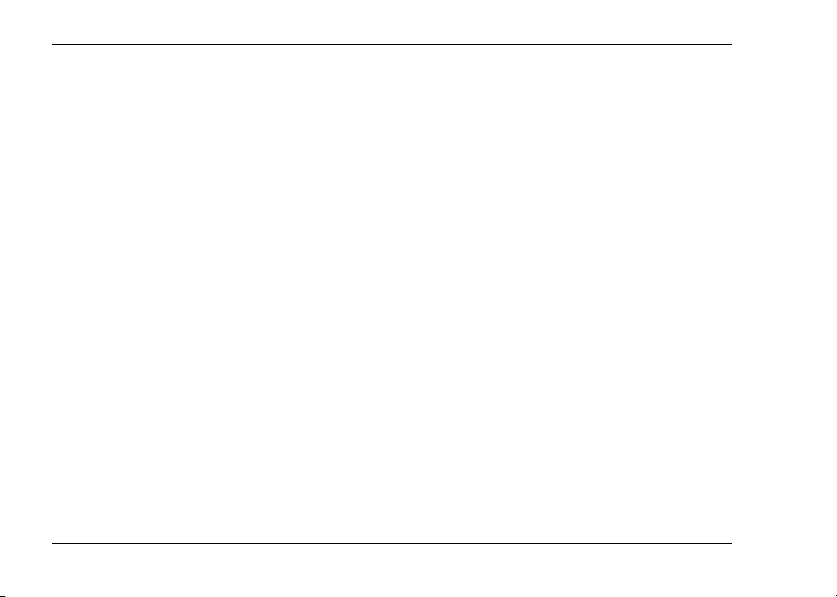
Поддержка пользователей продукции EPSON
Если ваше устройство работает неправильно и вы не можете решить проблему, руководствуясь
информацией по устранению неисправностей, изложенной в технической документации по вашему
продукту, обратитесь в службу поддержки пользователей. Если в вашем регионе отсутствует подобная
служба, обратитесь к вашему продавцу.
Чтобы быстрее и оперативнее решить ваши проблемы уточните, пожалуйста, следующие данные:
❏ Серийный (заводской) номер вашего продукта EPSON
(Этикетка с серийным номером обычно находится на задней стенке корпуса.)
❏ Модель продукта
❏ Версия программного обеспечения
(Для определения версии нажмите на кнопку About (О программе), Version Info (Версия)
или аналогичную кнопку в программном обеспечении.)
❏ Производитель или модель используемого компьютера
❏ Название и версия используемой на компьютере операционной системы
❏ Названия и версии приложений, обычно используемых для работы
88 Техническое обслуживание и решение проблем
Page 95

Информация в Интернет
Если вы можете установить связь с Интернет и располагаете программой просмотра Web, вы
сможете получить доступ к нашему Web * сайту по адресу http://support.epson.ru. Здесь вы найдете
информацию о драйверах, оперативные руководства пользователя, а также сможете получить ответы
на интересующие вас вопросы.
Также дополнительную информацию по продукту вы сможете найти на нашем сайте
http://www.epson.ru.
Помощь продавца
Не забывайте, что ваш продавец может помочь вам в определении неисправностей и способах их
устранения. Его специалисты могут часто решить ваши проблемы быстро и легко, а также дать совет,
какие действия следует предпринять далее.
Служба поддержки пользователей EPSON
Вы можете написать письмо на Web*сайте технической поддержки
http://support.epson.ru/contacts.shtm.
Вы можете позвонить по телефону 8 (095) 737*3788 и вам помогут решить любую возникшую
проблему специалисты Службы оперативной поддержки пользователей EPSON. Кроме того, вы
можете воспользоваться бесплатным телефонным номером для поддержки пользователей EPSON
в России 8 (800) 200*37*88. Список городов, в которых доступен сервис бесплатной телефонной
поддержки, смотрите на нашем сайте http://support.epson.ru.
Техническое обслуживание и решение проблем 89
7
7
7
7
7
77
Русский
7
7
7
7
Page 96

Сервисные центры
Вы можете получить техническую помощь в авторизованных сервисных центрах EPSON,
которые указаны в вашем гарантийном талоне и на нашем сайте в разделе Контактная
информация.
90 Техническое обслуживание и решение проблем
Page 97

Приложение A
A
Приложение
Соответствие стандартам и нормам
Камера
Европейская модель: EN 55022 Класс B
Данная модель соответствует требованиям нормативных документов ГОСТ Р 51318.24*99,
ГОСТ Р МЭК 60950*2002, ГОСТ Р 51318.22*99 (Класс Б).
EN 55024
CNS13438 Класс B
VCCI Класс B
Приложение 91
A
A
A
A
AA
Русский
A
A
A
A
Page 98

Зарядное устройство
Модель для США(A341B): UL1310
Европейская модель (A341H):
Low Voltage Directive 73/23/EEC
EMC Директива 89/336/EEC
CSA C22.2 No.223
FCC Part 15B Класс B
EN 60950
EN 55022 Класс B
EN 55024
EN 6100032
EN 6100033
92 Приложение
Page 99

Спецификации
Число эффективных пикселей 5,00 млн. пикселей
Число пикселей при записи: Фотография: 2560 × 1920 пикселей
Видео: 640 × 480 пикселей
Формат файла: Jpeg (Exif 2.2)/Print Image Matching 2, AVI
Файловая система камеры: файловая система DCF, DPOF 1.1
Поддерживаемые карты
памяти:
Объектив: Фокусное
Цифровое увеличение: 4*кратное увеличение
SD (До 1 GB), Multimedia card
(До 1 GB, MMC версии 2.1 или выше, производства Hitachi или
SanDisk).
f = 5,6–16,8 мм (эквивалентный диапазон
расстояние:
для 35 мм пленки: 34–102 мм)
F: F2,8 (Ш) — 4,9 (T)
Диафрагма: Широкоугольный объектив: F2,8/F4,8,
Телефото: F4,9/F8,4
Оптическое
Оптическое 3*кратное увеличение
увеличение:
(максимум 12*кратное увеличение при использовании оптического
и цифрового увеличения)
A
A
A
A
A
AA
Русский
A
A
A
A
Приложение 93
Page 100

Фокусировка: Автоматическая фокусировка
Фокусное расстояние: от 0,5 м до бесконечности
от 0,11 до 0,5 м (макрорежим, широкоугольный объектив)
Скорость затвора: Фотография: 1–1/2000 секунды
Видео: 1/32–1/2000 секунды
Баланс белого: Автоматическая настройка белого цвета TTL (Авто/дневной
свет/облачно/лампа накаливания/флуоресцентная
лампа/высокотемпературная флуоресцентная лампа)
Настройка чувствительности: Автоматическая/фиксированная (эквивалентная ISO 100/200/400)
Вспышка: Встроенная (Авто/вспышка выключена/подавление эффекта
«красных глаз»/вспышка включена/медленная синхронизация)
Автоматический таймер: 2 секунды/10 секунд
Режимы съемки: Нормальный/портретная съемка/съемка пейзажей/ночная
съемка/ночная портретная съемка/макросъемка
ЖК*монитор: 2,5*дюймовый низкотемпературный полисиликоновый цветной TFT
ЖК*монитор
Интерфейс: USB
Источник питания: Литий*ионный аккумулятор (Li*ion) (в комплекте один
(High Speed/Full Speed Mass Storage Class)
аккумулятор)
94 Приложение
